Brother MFC-J880DW Users Guide
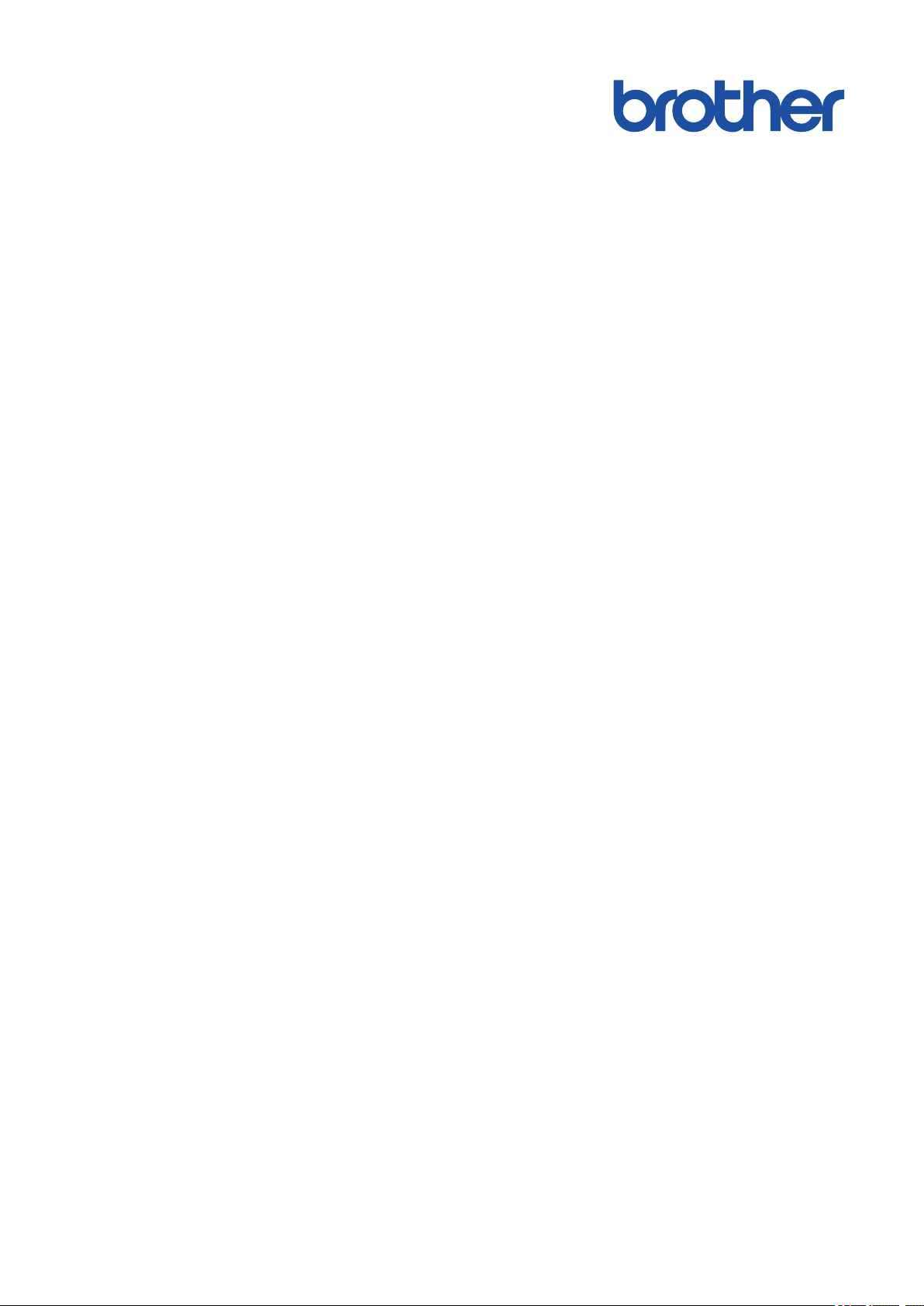
Guide utilisateur en ligne
DCP-J562DW
MFC-J480DW
MFC-J680DW
MFC-J880DW
© 2015 Brother Industries, Ltd. Tous droits réservés.
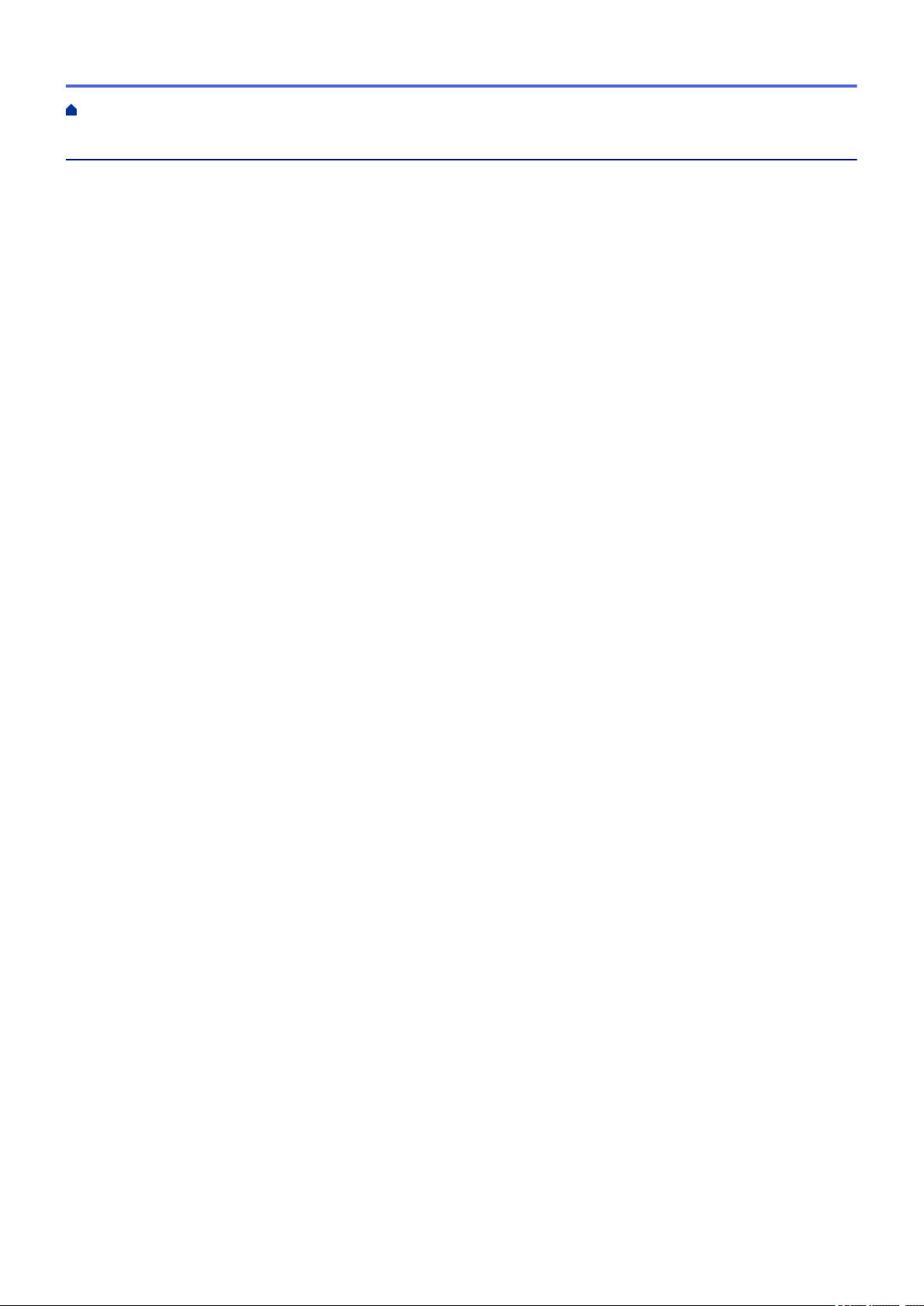
Accueil > Table des matières
Table des matières
Avant d’utiliser votre appareil Brother................................................................................................ 1
Modèles couverts........................................................................................................................................... 2
Définitions des notes......................................................................................................................................3
Marques commerciales.................................................................................................................................. 4
Remarque importante ....................................................................................................................................5
Présentation de votre appareil Brother............................................................................................... 6
Avant d'utiliser votre appareil ......................................................................................................................... 7
Vue d'ensemble du panneau de commande.................................................................................................. 8
Présentation de l'écran LCD ........................................................................................................................12
Notifications du service de cloud........................................................................................................19
Vue d'ensemble de l'écran des paramètres ................................................................................................ 20
Navigation dans l'écran tactile ..................................................................................................................... 23
Accès aux utilitaires Brother (Windows®) .................................................................................................... 24
Désinstallation des logiciels et des pilotes Brother (Windows®) ........................................................25
Alimentation du papier ....................................................................................................................... 26
Charger du papier ........................................................................................................................................ 27
Charger du papier dans le bac à papier ............................................................................................. 28
Charger du papier Photo ou Photo L dans le bac à papier photo ...................................................... 39
Charger du papier dans la fente d’alimentation manuelle .................................................................. 42
Zone non imprimable.......................................................................................................................... 46
Paramètres de papier.........................................................................................................................47
Papier et autres supports d’impression acceptables..........................................................................51
Charger des documents...............................................................................................................................60
Chargement de documents dans le chargeur automatique de documents (ADF) ............................. 61
Charger des documents sur la vitre du scanner ................................................................................ 63
Zone non numérisable........................................................................................................................ 65
Imprimer............................................................................................................................................... 66
Imprimer à partir de l’ordinateur (Windows®)...............................................................................................67
Imprimer une photo (Windows®) ........................................................................................................ 68
Imprimer un document (Windows®) ...................................................................................................69
Annuler un travail d’impression (Windows®) ...................................................................................... 70
Imprimer plus d’une page sur une même feuille de papier (N en 1) (Windows®) ..............................71
Imprimer sous forme de poster (Windows®) ......................................................................................72
Imprimer automatiquement sur les deux faces du papier (impression recto verso automatique)
(Windows®) ........................................................................................................................................73
Imprimer automatiquement sous forme de livret (Windows®)............................................................ 76
Imprimer un document couleur en échelle de gris (Windows®) .........................................................78
Éviter les bourrages papier et les problèmes de maculage lors de l'impression recto verso
(Windows®) ........................................................................................................................................79
Utiliser un profil d’impression prédéfini (Windows®)........................................................................... 80
Modifier les paramètres d’impression par défaut (Windows®) ...........................................................83
Paramètres d'impression (Windows®)................................................................................................ 84
Imprimer à partir de l’ordinateur (Macintosh) ............................................................................................... 89
i
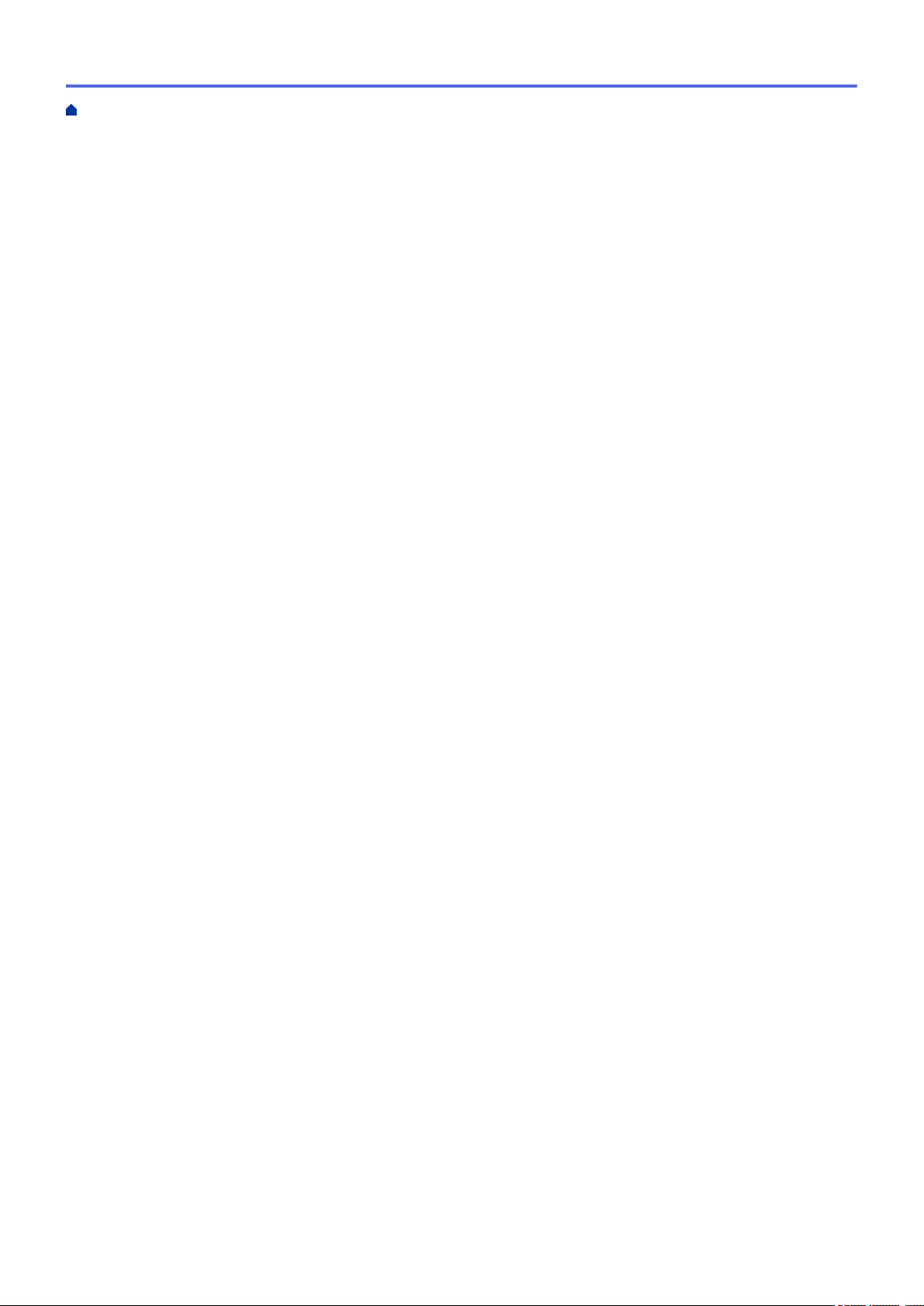
Accueil > Table des matières
Imprimer une photo (Macintosh) ........................................................................................................ 90
Imprimer un document (Macintosh).................................................................................................... 91
Imprimer automatiquement sur les deux faces du papier (impression recto verso automatique)
(Macintosh)......................................................................................................................................... 92
Imprimer plus d’une page sur une même feuille de papier (N en 1) (Macintosh)............................... 93
Imprimer un document couleur en échelle de gris (Macintosh).......................................................... 94
Éviter les bourrages papier et les problèmes de maculage lors de l'impression recto verso
(Macintosh)......................................................................................................................................... 95
Options d’impression (Macintosh) ...................................................................................................... 96
Numériser .......................................................................................................................................... 101
Numériser à l’aide du bouton Scan de votre appareil Brother ...................................................................102
Numériser des photos et des graphiques......................................................................................... 103
Enregistrer les données numérisées dans un dossier sous forme d’un fichier PDF ........................ 105
Enregistrer des données numérisées sur une carte mémoire ou une clé USB................................ 107
Numériser plusieurs cartes de visite et photos (recadrage automatique) ........................................ 112
Numériser vers un fichier texte modifiable à l'aide de la fonction OCR............................................ 114
Numériser vers une pièce jointe d’e-mail ......................................................................................... 117
Web Services pour numérisation sur votre réseau (Windows Vista® SP2 ou version ultérieure,
Windows® 7 et Windows® 8)............................................................................................................ 119
Modifier les paramètres du bouton Numériser à partir de ControlCenter4 (Windows®)................... 124
Modifier les paramètres du bouton Numériser à partir de ControlCenter2 (Macintosh)................... 128
Numériser à partir de l’ordinateur (Windows®) .......................................................................................... 132
Numérisation avec le mode Domicile de ControlCenter4 (Windows®)............................................. 133
Numérisation avec le mode Avancé de ControlCenter4 (Windows®) .............................................. 148
Numérisation avec Nuance™ PaperPort™ 14SE ou d’autres applications Windows® .................... 164
Numérisation avec Galerie de photos de Windows® ou Télécopie et numérisation de Windows®.. 168
Installation de BookScan Enhancer et de Whiteboard Enhancer (Windows®) ................................ 172
Numériser à partir de l’ordinateur (Macintosh)...........................................................................................173
Numérisation avec ControlCenter2 (Macintosh) .............................................................................. 174
Numériser à l’aide de Presto! PageManager ou d’autres applications TWAIN (Macintosh) ............ 189
Copie .................................................................................................................................................. 195
Copier un document...................................................................................................................................196
Agrandir ou réduire l’image copiée ............................................................................................................199
Trier les copies...........................................................................................................................................201
Effectuer des copies à l'aide de la fonction Mise en page ( N en 1 ou Poster)..........................................202
Options de disposition des pages pour les copies ........................................................................... 204
Copie recto verso....................................................................................................................................... 207
Copier sur les deux côtés du papier (recto -> recto verso/recto verso -> recto verso) .................... 208
Copier une carte d'identité ......................................................................................................................... 211
Copier en mode d’économie d’encre .........................................................................................................213
Options de copie ........................................................................................................................................ 214
Fax ...................................................................................................................................................... 218
Envoyer un fax ........................................................................................................................................... 219
Envoyer un fax depuis votre appareil Brother .................................................................................. 220
Envoyer un fax manuellement..........................................................................................................223
Envoyer un fax à la fin d’une conversation....................................................................................... 224
Envoyer le même fax à plusieurs destinataires (diffusion) ............................................................... 225
ii
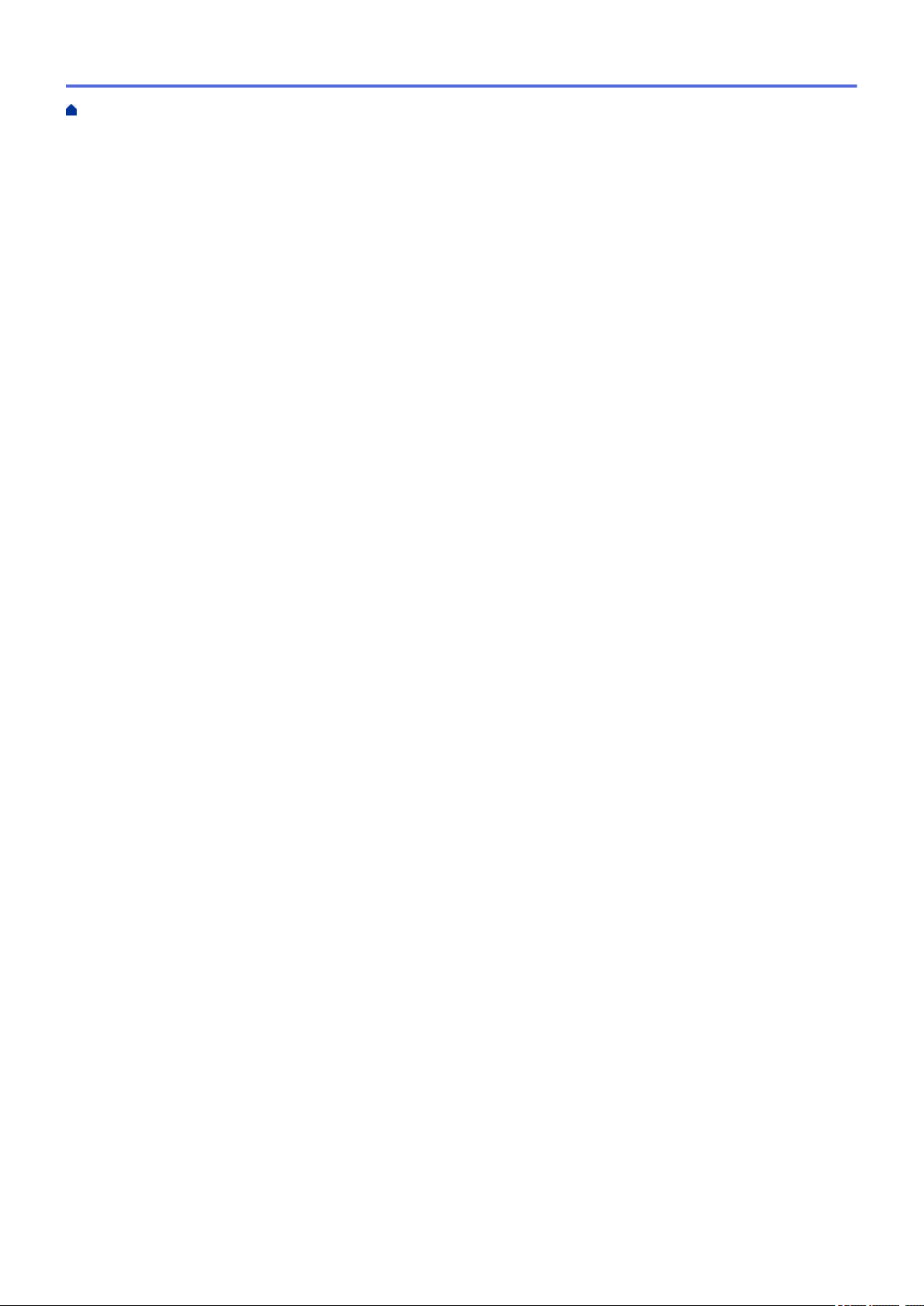
Accueil > Table des matières
Envoyer un fax en temps réel........................................................................................................... 228
Envoyer un fax à une heure définie (Fax différé) ............................................................................. 229
Annuler un fax en cours ................................................................................................................... 230
Contrôle et annulation d'un fax en attente........................................................................................231
Relève de fax ................................................................................................................................... 232
Options de fax .................................................................................................................................. 236
Réception d'un fax ..................................................................................................................................... 238
Réglages du mode de réception ...................................................................................................... 239
Prévisualisation de fax ..................................................................................................................... 246
Réduire le format de page d’un fax entrant surdimensionné............................................................ 250
Configuration du tampon de réception de fax .................................................................................. 251
Recevoir un fax à la fin d’une conversation téléphonique ................................................................ 252
Options de réception en mémoire .................................................................................................... 253
Récupération de fax à distance........................................................................................................261
Relève de fax ................................................................................................................................... 267
Opérations vocales et numéros de fax....................................................................................................... 275
Opérations relatives à la messagerie vocale.................................................................................... 276
Mémorisation de numéros de fax ..................................................................................................... 278
Définir des groupes de diffusion.......................................................................................................285
Services téléphoniques et appareils externes............................................................................................ 290
Identification de l’appelant................................................................................................................291
Définir le type de ligne téléphonique ................................................................................................ 293
Voice over Internet Protocol (interférence VoIP/ligne téléphonique) ................................................ 295
Répondeur externe (répondeur téléphonique) ................................................................................. 296
Téléphones externes et supplémentaires ........................................................................................ 301
Rapports de fax .........................................................................................................................................306
Définir le style du rapport de vérification de l'envoi .......................................................................... 307
Régler l'intervalle du journal des fax................................................................................................. 309
PC-FAX...................................................................................................................................................... 311
PC-FAX pour Windows®................................................................................................................... 312
PC-FAX pour Macintosh................................................................................................................... 338
PhotoCapture Center ........................................................................................................................ 341
Impression directe de photos à partir d'un support .................................................................................... 342
Cartes mémoire et mémoires flash USB compatibles......................................................................343
Informations importantes concernant PhotoCapture Center ............................................................ 344
Impression de photos depuis un support à l'aide du bouton Photo de l'appareil Brother................. 345
Copier des photos depuis un support vers un ordinateur ..........................................................................360
Avant de copier des photos..............................................................................................................361
Copier des photos depuis un support sur une connexion locale......................................................362
Copier des photos depuis un support sur une connexion réseau .................................................... 363
Imprimer des photos à partir de ControlCenter4 (Windows®).................................................................... 364
Éditer des photos avec ControlCenter4 (Windows®) .......................................................................366
Réseau ............................................................................................................................................... 368
Mise en route .............................................................................................................................................369
Fonctions réseau de base prises en charge .................................................................................... 370
Logiciels et utilitaires de gestion du réseau ...............................................................................................371
Découvrir les logiciels et utilitaires de gestion du réseau.................................................................372
iii
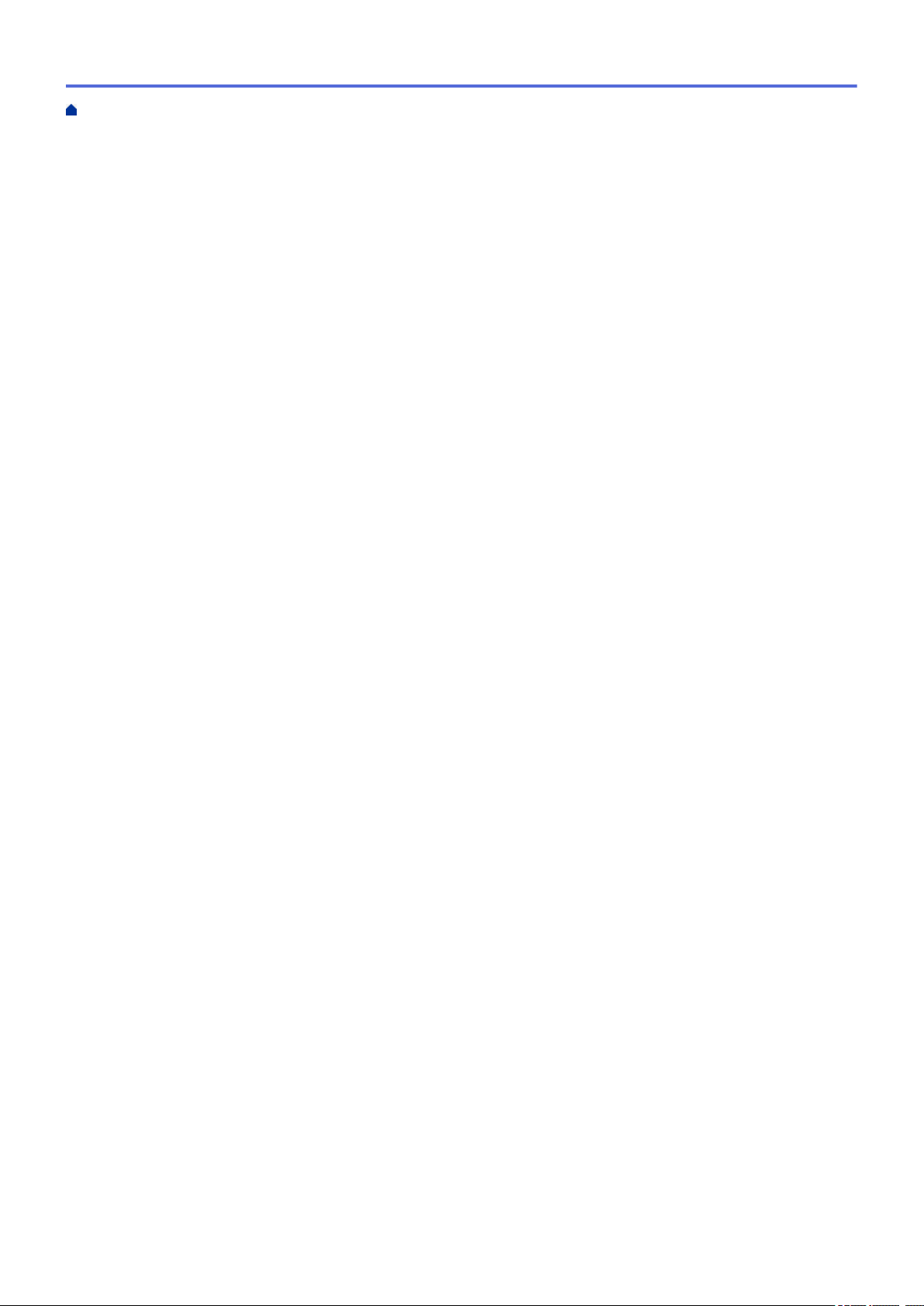
Accueil > Table des matières
Méthodes supplémentaires de configuration de votre appareil Brother pour un réseau sans fil ...............373
Avant de configurer l’appareil Brother pour un réseau sans fil......................................................... 374
Configurer votre appareil pour un réseau sans fil avec la méthode à un seul bouton de Wi-Fi
Protected Setup™ (WPS) ou AOSS™.............................................................................................. 375
Configurer votre appareil pour un réseau sans fil avec la méthode PIN de Wi-Fi Protected
Setup™ (WPS).................................................................................................................................. 377
Configurer votre appareil pour un réseau sans fil en mode Ad-Hoc en utilisant un nouveau SSID . 380
Configurer les paramètres réseau sans fil de votre appareil lorsque le SSID n'est pas diffusé....... 382
Utilisation de Wi-Fi Direct®............................................................................................................... 385
Fonctions réseau avancées ....................................................................................................................... 399
Impression du rapport de configuration réseau................................................................................400
Informations techniques pour les utilisateurs avancés............................................................................... 401
Réinitialiser les réglages par défaut des paramètres réseau ........................................................... 402
Imprimer le rapport WLAN................................................................................................................ 403
Sécurité .............................................................................................................................................. 406
Verrouiller les réglages de l’appareil.......................................................................................................... 407
Utilisation de la fonction Sécurité mémoire ...................................................................................... 408
Utilisation du verrouillage de l'envoi ................................................................................................. 412
Mobile/Web Connect......................................................................................................................... 416
Utilisation de Web Services à partir de l’appareil Brother.......................................................................... 417
Utilisation de Brother Web Services........................................................................................................... 418
Imprimer avec Google Cloud Print™.......................................................................................................... 420
Imprimer avec AirPrint................................................................................................................................ 421
Impression avec Mopria™.......................................................................................................................... 422
Imprimer et numériser depuis un appareil mobile...................................................................................... 423
Imprimer et numériser à l'aide de la fonction NFC (Near Field Communication)....................................... 424
ControlCenter .................................................................................................................................... 425
ControlCenter4 (Windows®)....................................................................................................................... 426
Modifier le mode de fonctionnement dans ControlCenter4 (Windows®) ......................................... 427
Numérisation avec le mode Domicile de ControlCenter4 (Windows®)............................................. 429
Numérisation avec le mode Avancé de ControlCenter4 (Windows®) ..............................................430
Configurer l’appareil Brother à l’aide de ControlCenter4 (Windows®).............................................. 431
Créer un onglet personnalisé à l’aide du mode Avancé de ControlCenter4 (Windows®) ................433
ControlCenter2 (Macintosh)....................................................................................................................... 435
Numérisation avec ControlCenter2 (Macintosh) .............................................................................. 436
Configurer l’appareil Brother à l’aide de ControlCenter2 (Macintosh)..............................................437
Activer la fonction de chargement automatique (Macintosh) ........................................................... 439
Dépistage des pannes ...................................................................................................................... 440
Messages d’erreur et de maintenance.......................................................................................................441
Transférer vos télécopies ou votre journal des fax........................................................................... 457
Bourrages de documents........................................................................................................................... 462
Document coincé dans le haut du chargeur automatique de documents ........................................ 463
Document coincé à l'intérieur du chargeur automatique de documents........................................... 464
Retirer les morceaux de papier coincés dans le chargeur automatique de documents...................465
Bourrage dans l'imprimante ou bourrage papier........................................................................................466
Le papier est coincé à l'intérieur et à l'avant de l'appareil (bourrage A intérieur/avant) ................... 467
iv
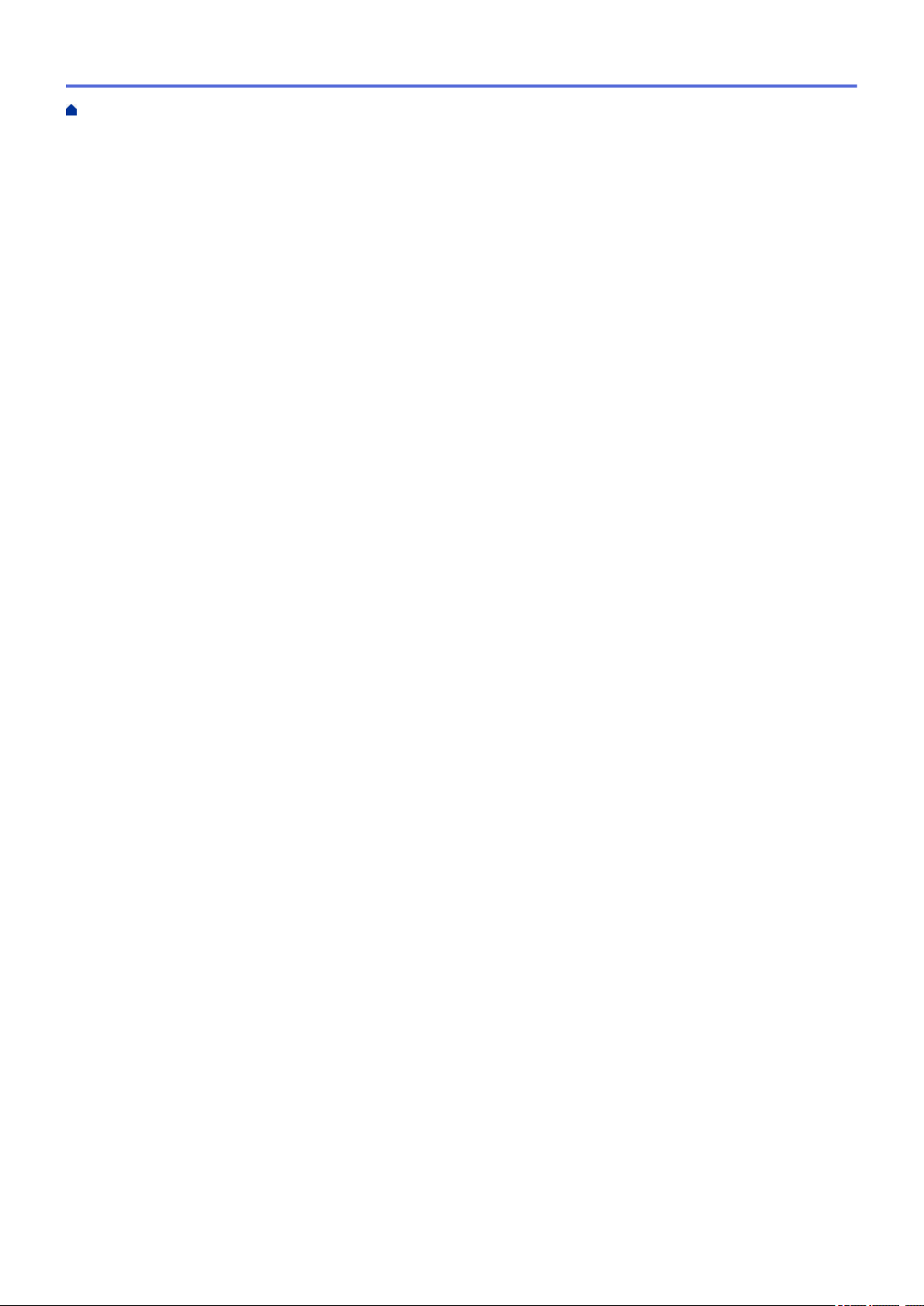
Accueil > Table des matières
Papier coincé à l'avant de l'appareil (bourrage B avant) .................................................................. 472
Papier coincé à l'arrière de l'appareil (bourrage C arrière)............................................................... 475
Si vous rencontrez des difficultés avec l’appareil....................................................................................... 477
Problèmes de gestion du papier et d'impression.............................................................................. 478
Problèmes avec le téléphone et le télécopieur................................................................................. 485
Autres problèmes ............................................................................................................................. 493
Problèmes de réseau ....................................................................................................................... 495
Vérification des informations de l'appareil.................................................................................................. 506
Réinitialisation de votre appareil Brother ...................................................................................................507
Fonctions de réinitialisation .............................................................................................................. 508
Opérations de maintenance ............................................................................................................. 509
Remplacer les cartouches d’encre.............................................................................................................510
Nettoyer votre appareil Brother.................................................................................................................. 514
Nettoyer le scanner .......................................................................................................................... 515
Nettoyage de la tête d'impression depuis votre appareil Brother..................................................... 517
Nettoyer la tête d’impression de votre ordinateur (Windows®)......................................................... 519
Nettoyer la tête d’impression de votre ordinateur (Macintosh).........................................................521
Nettoyer l'écran LCD de l'appareil....................................................................................................522
Nettoyer l’extérieur de l’appareil.......................................................................................................523
Nettoyer le cylindre de l’imprimante de l’appareil.............................................................................525
Nettoyer les rouleaux d’alimentation du papier ................................................................................ 526
Nettoyer les rouleaux d’entraînement du papier .............................................................................. 528
Vérifier votre appareil Brother .................................................................................................................... 530
Vérifier la qualité d’impression ......................................................................................................... 531
Vérifier l’alignement de l’impression de votre appareil Brother ........................................................ 536
Vérification du volume d'encre .........................................................................................................538
Surveillance de l'état de l'appareil depuis votre ordinateur (Windows®) .......................................... 540
Surveillance de l'état de l'appareil depuis votre ordinateur (Macintosh) .......................................... 545
Rectifier l’alimentation du papier pour éliminer les lignes verticales.......................................................... 547
Emballer et transporter votre appareil Brother........................................................................................... 548
Réglages de l’appareil ...................................................................................................................... 551
Modifier les paramètres de l'appareil depuis le panneau de commande ................................................... 552
En cas de panne de courant (stockage mémoire)............................................................................ 553
Réglages généraux .......................................................................................................................... 554
Enregistrer vos paramètres favoris sous forme de raccourcis ......................................................... 569
Imprimer des rapports ......................................................................................................................572
Tableaux des réglages et des fonctions ........................................................................................... 575
Modifier les réglages de l’appareil depuis votre ordinateur........................................................................600
Modifier les réglages de l'appareil à l'aide de la configuration à distance........................................ 601
Annexe ............................................................................................................................................... 615
Caractéristiques techniques.......................................................................................................................616
Saisir du texte sur votre appareil Brother...................................................................................................625
Caractéristiques des consommables ......................................................................................................... 627
Informations au sujet du papier recyclé .....................................................................................................628
Glossaire............................................................................................................................................ 629
v
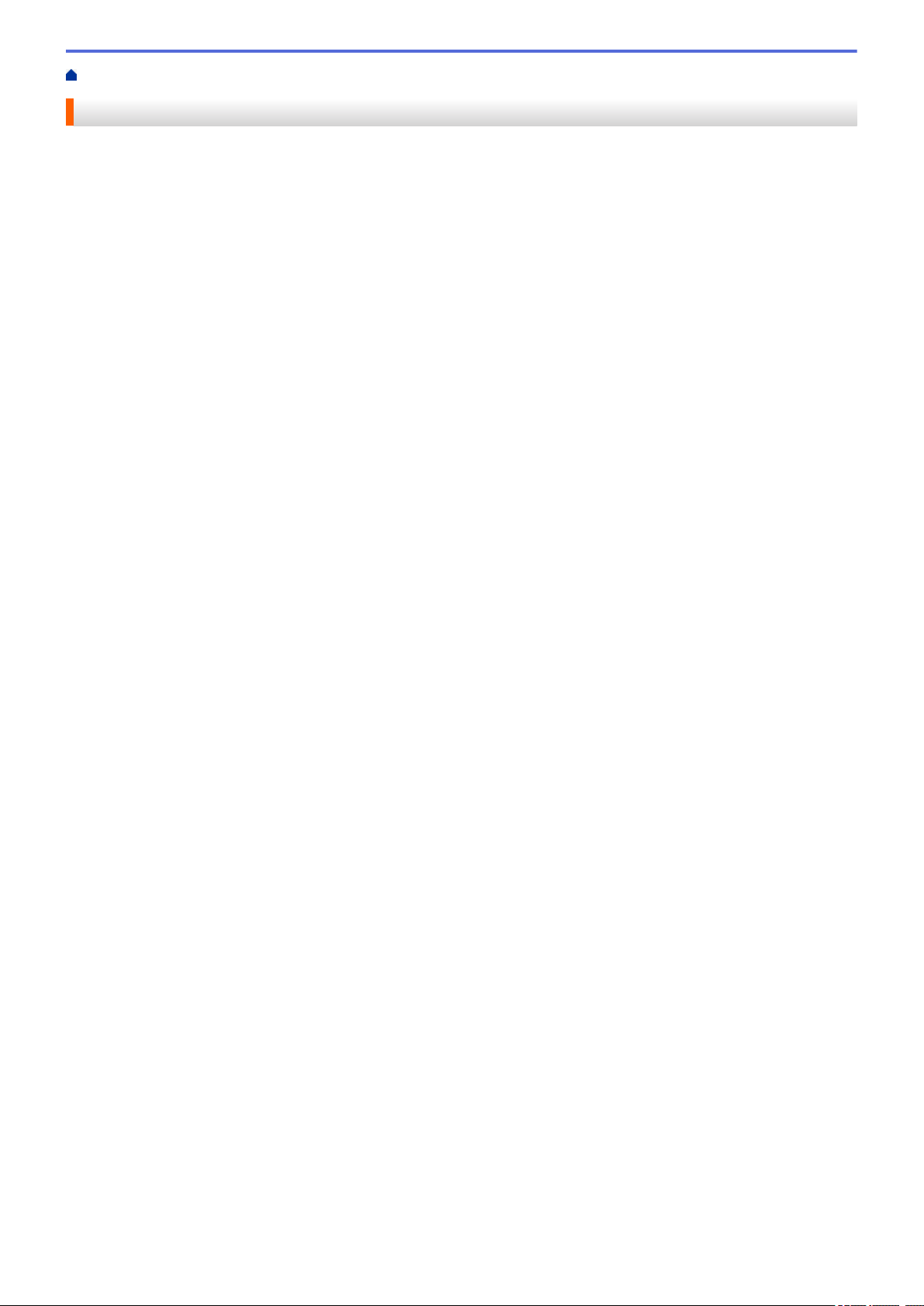
Accueil > Avant d’utiliser votre appareil Brother
Avant d’utiliser votre appareil Brother
• Modèles couverts
• Définitions des notes
• Marques commerciales
• Remarque importante
1
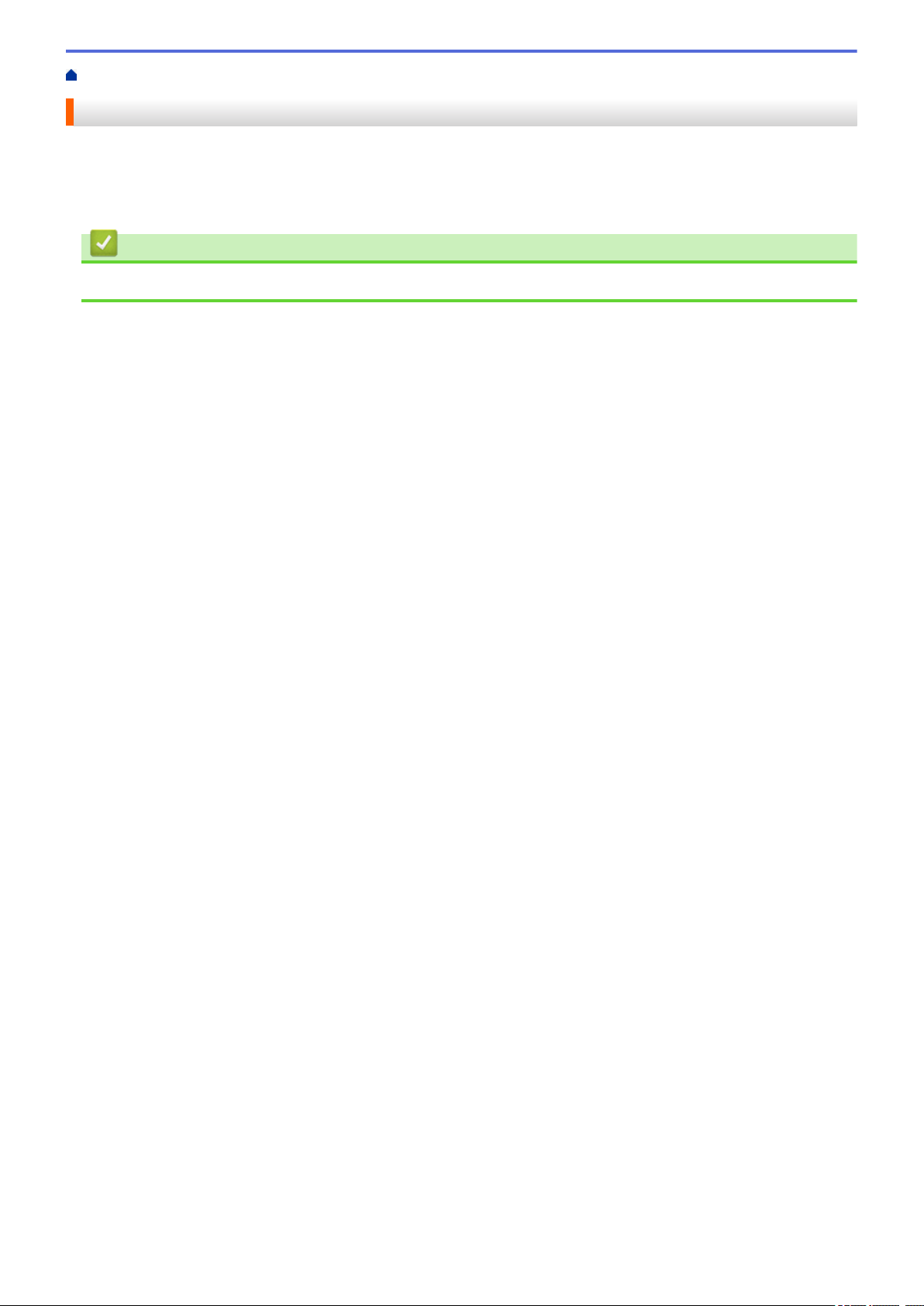
Accueil > Avant d’utiliser votre appareil Brother > Modèles couverts
Modèles couverts
Ce guide de l’utilisateur concerne les modèles suivants :
Modèles à écran LCD 1,8 pouce : MFC-J480DW
Modèles à écran tactile LCD 2,7 pouces : DCP-J562DW/MFC-J680DW/MFC-J880DW
Information associée
• Avant d’utiliser votre appareil Brother
2
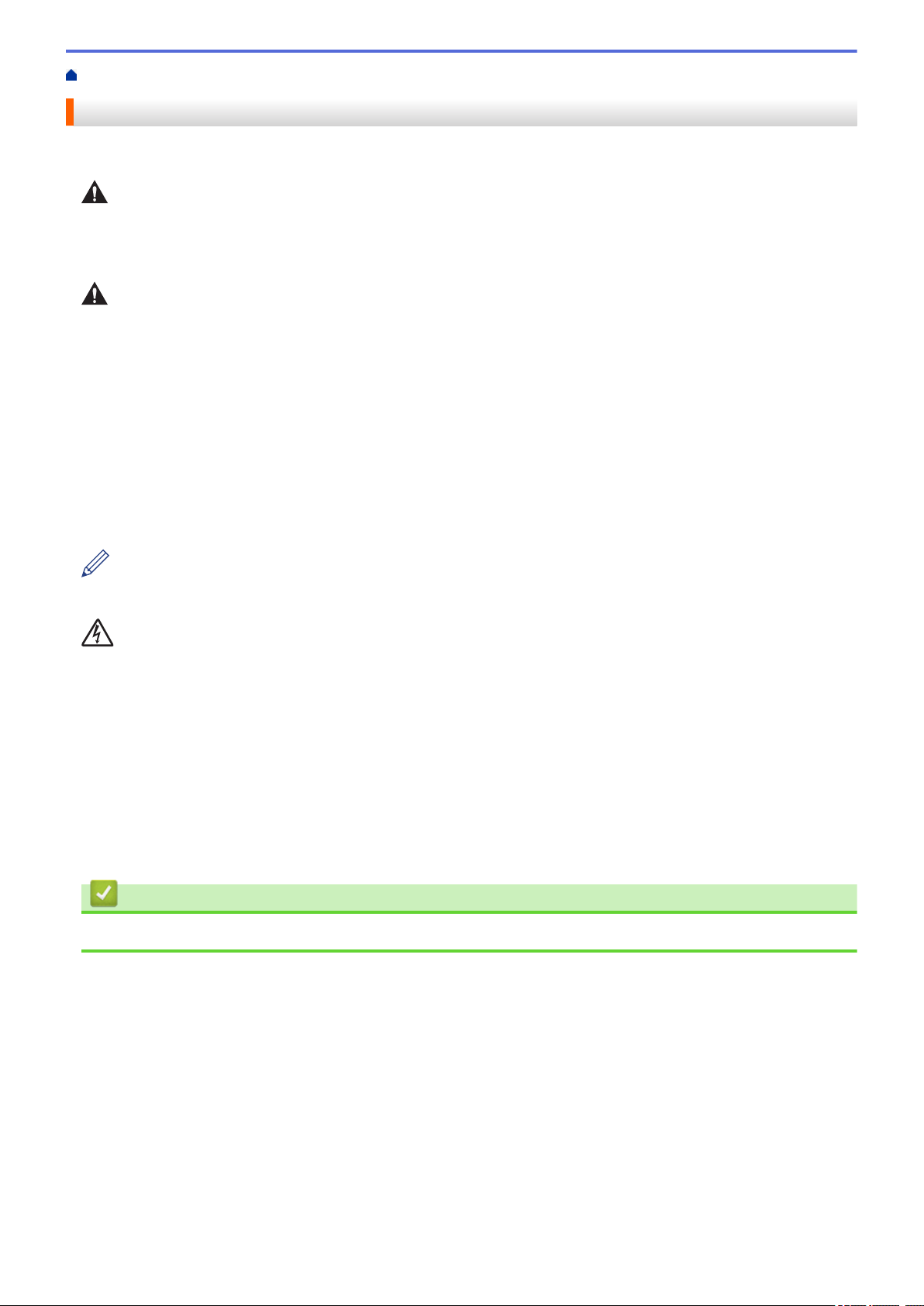
Accueil > Avant d’utiliser votre appareil Brother > Définitions des notes
Définitions des notes
Les symboles et conventions suivants ont été utilisés tout au long de ce Guide de l’utilisateur :
AVERTISSEMENT
AVERTISSEMENT indique une situation potentiellement dangereuse qui, si elle n’est pas évitée, pourrait
provoquer des blessures graves, voire mortelles.
ATTENTION
ATTENTION indique une situation potentiellement dangereuse qui, si elle n’est pas évitée, pourrait provoquer
des blessures légères à modérées.
IMPORTANT
IMPORTANT indique une situation potentiellement dangereuse qui, si elle n’est pas évitée, peut provoquer
des dommages matériels ou entraîner une perte de fonctionnalité du produit.
REMARQUE
Une REMARQUE donne des indications sur l’environnement d’exploitation, les conditions d’installation ou des
conditions d’utilisation particulières.
Les icônes de conseil vous donnent des astuces et des informations complémentaires.
Les icônes de risque électrique vous préviennent en cas de possibilité de choc électrique.
Caractères gras
Le style Caractères gras identifie les touches du panneau de commande de l’appareil ou de l’écran de
l’ordinateur.
Italique
Les caractères italiques mettent en valeur un point important ou signalent un sujet connexe.
[Courier New]
La police Courier New identifie les messages affichés sur l’écran LCD de l’appareil.
Information associée
• Avant d’utiliser votre appareil Brother
3
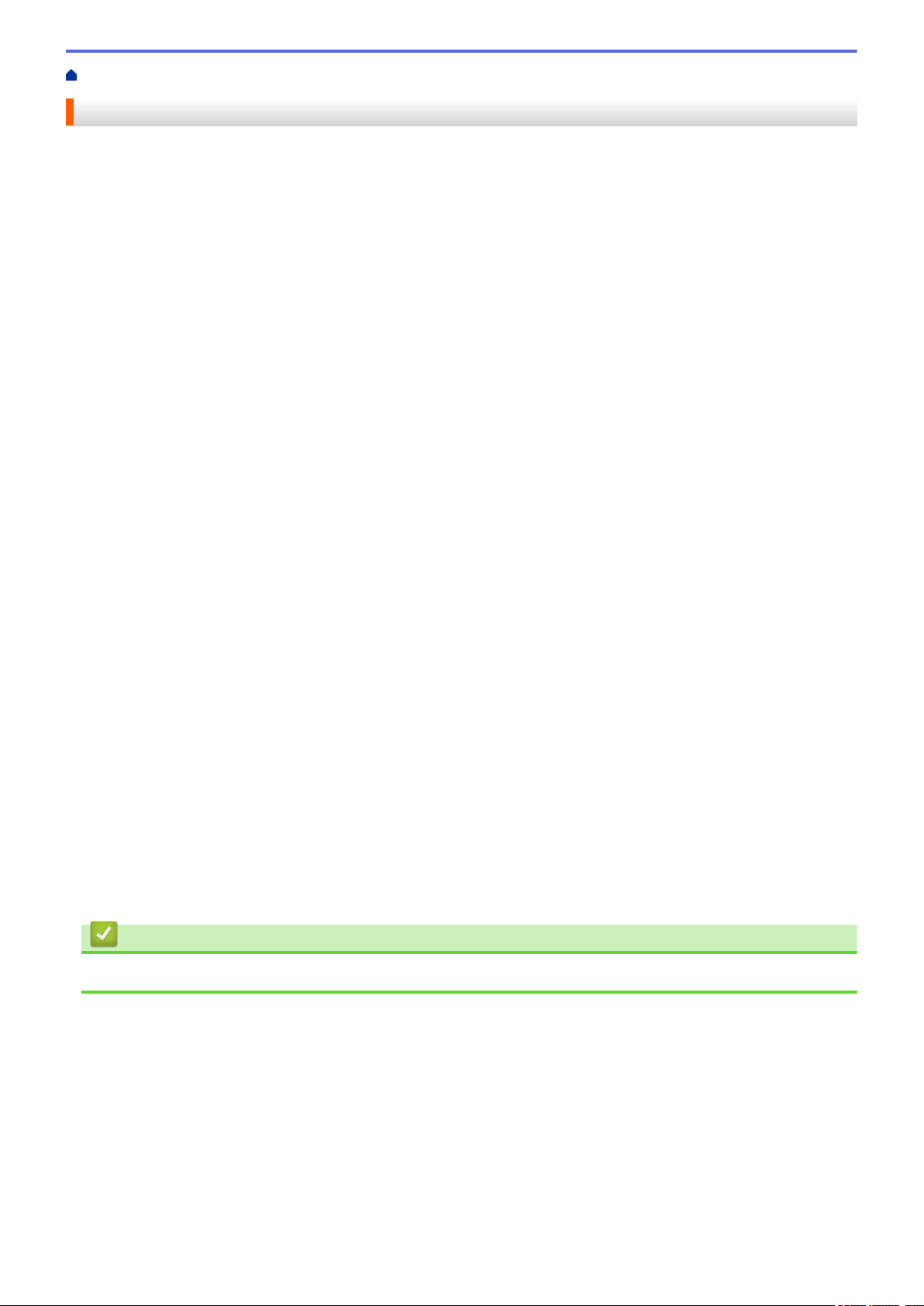
Accueil > Avant d’utiliser votre appareil Brother > Marques commerciales
Marques commerciales
Microsoft, Windows, Windows Vista, Windows Server, SharePoint, Internet Explorer, Word, Excel, PowerPoint,
OneNote, OneDrive et Windows Phone sont des marques déposées ou des marques commerciales de Microsoft
Corporation aux États-Unis et/ou dans d'autres pays.
Apple, Macintosh, Safari, iPad, iPhone, iPod touch et OS X sont des marques commerciales d'Apple Inc.,
déposées aux États-Unis et dans d'autres pays.
AirPrint est une marque commerciale d'Apple Inc.
Nuance et PaperPort sont des marques commerciales ou des marques déposées de Nuance Communications,
Inc. ou ses sociétés affiliées aux États-Unis et/ou dans d'autres pays.
Memory Stick PRO Duo, Memory Stick Duo, Memory Stick Micro et M2 sont des marques commerciales de
Sony Corporation.
Le logo SDHC est une marque commerciale de SD-3C, LLC.
AOSS est une marque commerciale de Buffalo Inc.
Wi-Fi, Wi-Fi Alliance, Wi-Fi Direct et Wi-Fi Protected Access sont des marques déposées de la Wi-Fi Alliance®.
WPA, WPA2, Wi-Fi Protected Setup et le logo Wi-Fi Protected Setup sont des marques commerciales de la Wi-Fi
Alliance®.
Flickr est une marque commerciale de Yahoo! Inc.
Android, Android Market, Google Cloud Print, Google Drive, Picasa Web Albums, Google Play et Google
Chrome sont des marques commerciales de Google, Inc. L'utilisation de ces marques commerciales doit être
autorisée par Google.
Mozilla et Firefox sont des marques déposées de Mozilla Foundation.
UNIX est une marque déposée de The Open Group aux États-Unis et/ou dans d'autres pays.
Linux est la marque déposée de Linus Torvalds aux États-Unis et dans d'autres pays.
La marque Bluetooth appartient à Bluetooth SIG, Inc. et toute utilisation de ces marques par Brother Industries,
Ltd. s'effectue sous licence.
Intel est une marque commerciale d'Intel Corporation aux États-Unis et/ou dans d'autres pays.
Evernote est une marque commerciale d'Evernote Corporation et est utilisé sous licence.
Mopria est une marque commerciale de Mopria Alliance, Inc.
WordPerfect est une marque commerciale de Corel Corporation et/ou de ses filiales au Canada, aux États-
Unis et/ou dans d'autres pays.
Chaque société dont un logiciel est mentionné dans ce guide a un contrat de licence de logiciel spécifique à ses
programmes exclusifs.
L'ensemble des appellations commerciales et noms de produits des sociétés apparaissant sur les
produits Brother, les documents s'y rapportant et tout autre support sont tous des marques
commerciales ou des marques déposées de ces sociétés respectives.
Information associée
• Avant d’utiliser votre appareil Brother
4
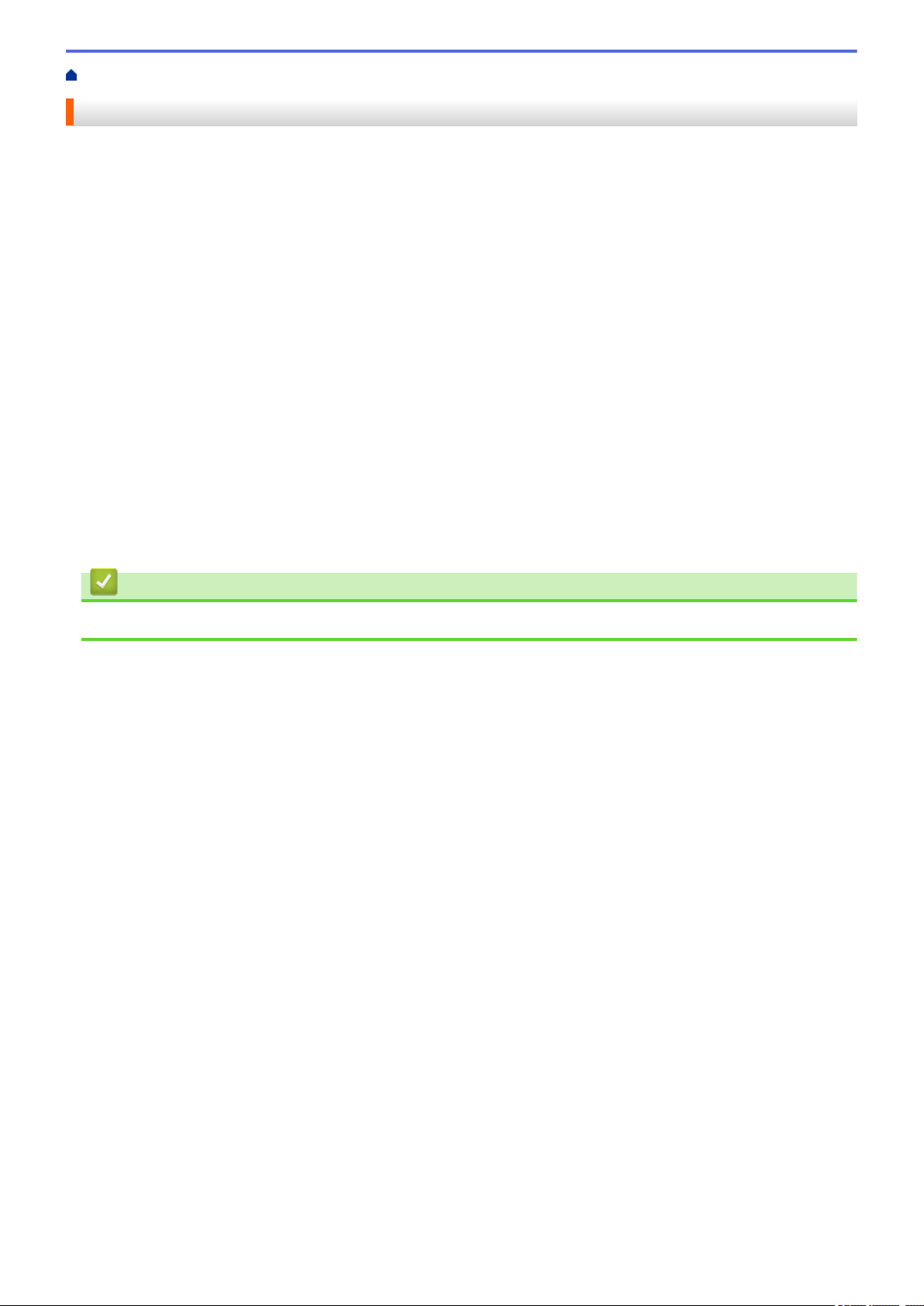
Accueil > Avant d’utiliser votre appareil Brother > Remarque importante
Remarque importante
• Ne l’utilisez pas dans d’autres pays, car cela pourrait enfreindre les réglementations relatives aux
télécommunications sans fil et à l’alimentation électrique de ces pays.
• Les modèles ne sont pas tous disponibles dans chaque pays.
• Windows® XP dans ce document représente Windows® XP Professionnel, Windows® XP Professionnel
Édition x64 et Windows® XP Édition familiale.
• Windows Server® 2003 dans ce document représente Windows Server® 2003, Windows Server® 2003
Édition x64, Windows Server® 2003 R2 et Windows Server® 2003 R2 Édition x64.
• Windows Server® 2008 dans ce document représente Windows Server® 2008 et Windows Server® 2008 R2.
• Sauf indication contraire, les messages affichés sur l’écran LCD représentés dans ce guide de l’utilisateur
sont ceux du modèle MFC-J880DW.
• Sauf indication contraire, les illustrations représentées dans ce guide de l’utilisateur sont celles du modèle
MFC-J880DW.
• Sauf stipulation contraire, les écrans de ce guide sont issus de Windows® 7 et OS X v10.9.x. Les écrans qui
s’afficheront sur votre ordinateur dépendent du système d’exploitation utilisé.
• Si les messages LCD, le nom des boutons du panneau de commande et d'autres indications varient selon le
pays, les informations spécifiques de chaque pays seront présentées.
• Cette documentation concerne à la fois les modèles MFC et DCP. Lorsqu’il est fait référence au modèle MFC
dans ce Guide de l’utilisateur, il suffit de lire MFC-xxxx au lieu de DCP-xxxx.
Information associée
• Avant d’utiliser votre appareil Brother
5
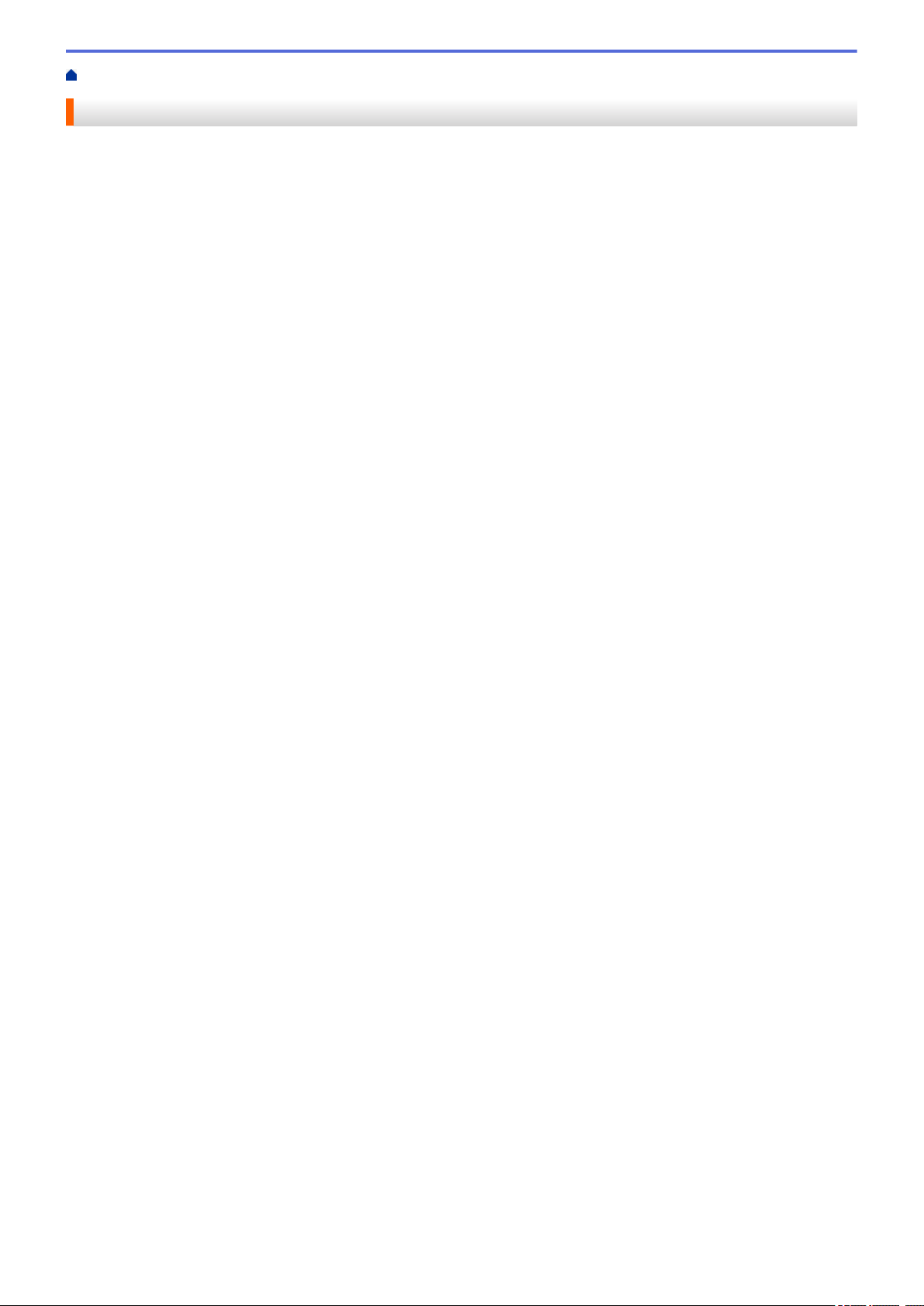
Accueil > Présentation de votre appareil Brother
Présentation de votre appareil Brother
• Avant d'utiliser votre appareil
• Vue d'ensemble du panneau de commande
• Présentation de l'écran LCD
• Vue d'ensemble de l'écran des paramètres
• Navigation dans l'écran tactile
•
Accès aux utilitaires Brother (Windows®)
L'utilitaire Brother Utilities est un programme de lancement d'applications qui permet d'accéder facilement à toutes les
applications Brother installées sur votre ordinateur.
6
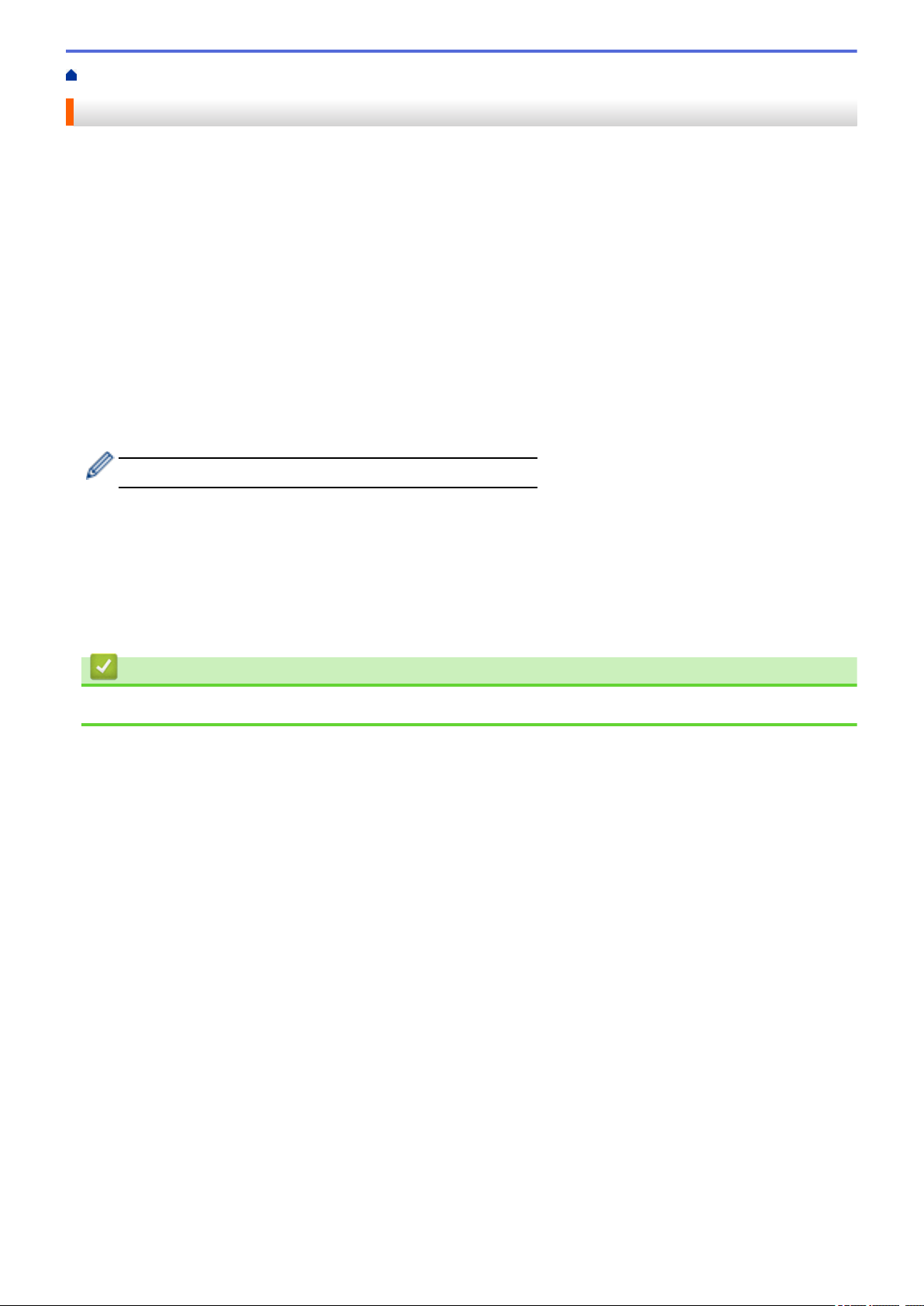
Accueil > Présentation de votre appareil Brother > Avant d'utiliser votre appareil
Avant d'utiliser votre appareil
Avant toute impression, vérifiez les points suivants :
• Assurez-vous d'avoir installé les logiciels et pilotes Brother.
• Utilisateurs de câble réseau ou USB : vérifiez que le câble d’interface est physiquement sécurisé.
Sélection du type de papier correct
Pour obtenir des impressions de haute qualité, il est important de sélectionner le type de papier qui convient.
Prenez soin de lire les informations au sujet des types de papier acceptables avant d’acheter du papier et veillez
à déterminer la zone imprimable en fonction des paramètres définis dans le pilote d’imprimante.
Numérisation, impression et télécopie simultanées
L’appareil peut imprimer des données provenant de l’ordinateur tout en envoyant ou en recevant un fax en
mémoire, ou en numérisant un document sur l'ordinateur. L’envoi de fax ne sera pas interrompu pendant une
impression à partir de l’ordinateur. Toutefois, lorsque l’appareil effectue une copie ou reçoit un fax sur papier, il
interrompt l’opération d’impression, puis la reprend une fois la copie ou la réception de fax terminée.
Les modèles DCP ne prennent pas en charge la fonction fax.
Firewall (Windows®)
Si votre ordinateur est protégé par un pare-feu et si vous ne parvenez pas à imprimer ou à numériser via un
réseau ou bien à utiliser PC-FAX, il est possible que vous deviez configurer les paramètres du pare-feu. Si vous
utilisez le Pare-feu Windows® et que vous avez installé les logiciels et les pilotes Brother à partir du CD-ROM, la
configuration nécessaire du pare-feu a déjà été réalisée. Si vous utilisez un autre logiciel pare-feu, consultez son
guide de l’utilisateur ou contactez son éditeur.
Information associée
• Présentation de votre appareil Brother
7
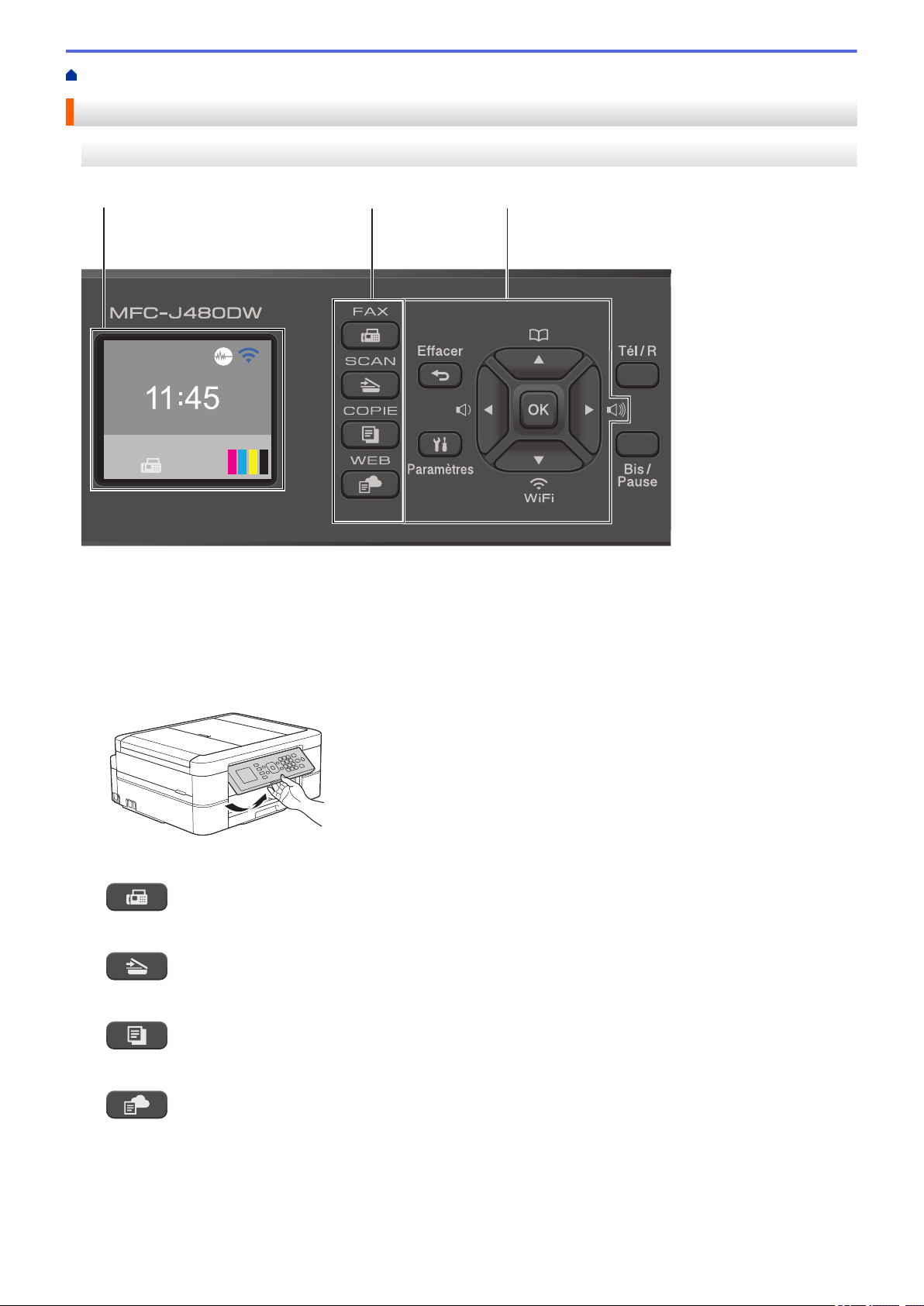
Accueil > Présentation de votre appareil Brother > Vue d'ensemble du panneau de commande
01. 01. 2016
FaxFax
0101
32
1
Vue d'ensemble du panneau de commande
MFC-J480DW
1. 1,8" (44,9 mm) Écran à cristaux liquides (LCD)
Affiche des messages pour vous aider à configurer et utiliser l'appareil.
Ajustez l'angle du panneau de commande en le soulevant.
2. Boutons de mode
FAX
Appuyez pour passer en mode FAX.
SCAN
Appuyez pour passer en mode NUMÉRISER.
COPIE (COPY)
Appuyez pour passer en mode COPIE.
3. Boutons de réglages
Effacer (Clear)
WEB
Appuyez pour passer en mode WEB.
Appuyez pour supprimer des caractères ou pour revenir au niveau de menu précédent.
8
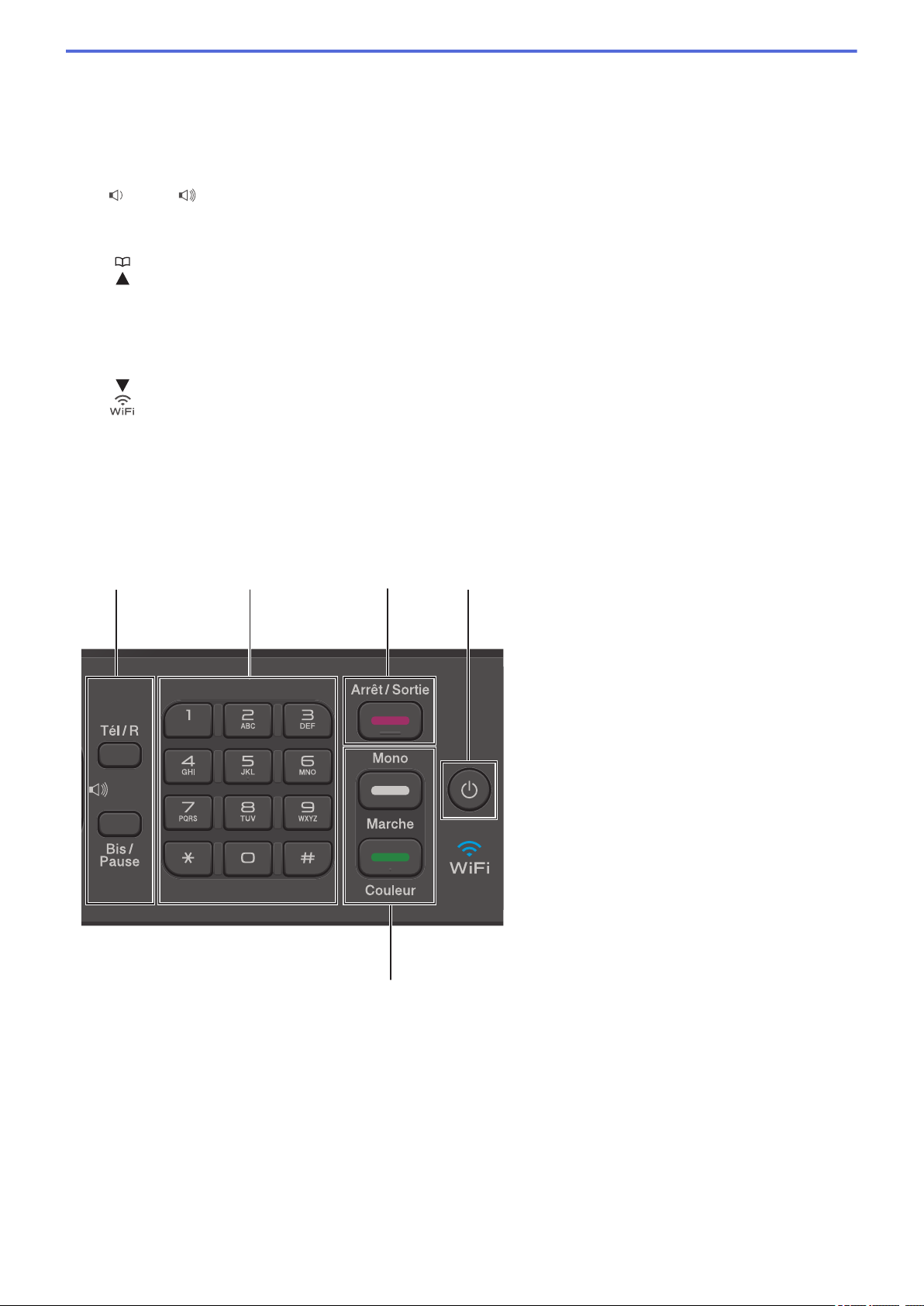
Paramètres (Settings)
54
8
76
Appuyez pour accéder au menu principal.
OK
Appuyez pour choisir un réglage.
d ou c
Appuyez pour régler le volume de la sonnerie pendant que l'appareil est inactif.
• Appuyez pour enregistrer des numéros abrégés et des numéros de groupe dans la mémoire de
l'appareil.
• Appuyez pour rechercher et composer des numéros enregistrés dans la mémoire de l'appareil.
Appuyez pour configurer les paramètres sans fil pendant que l'appareil est inactif.
a ou b
Appuyez pour faire défiler les menus et les options.
d ou c
Appuyez pour déplacer le curseur vers la gauche ou la droite sur l'écran LCD.
4. Boutons de téléphone
Tél/R (Tel/R)
Si l'appareil est en mode Fax/Tél (F/T) et que vous décrochez le combiné d'un téléphone externe pendant
une sonnerie F/T (pseudo-sonnerie double), appuyez sur Tél/R (Tel/R) pour parler.
En cas de connexion à un PBX, appuyez pour accéder à une ligne extérieure ou pour transférer un appel
vers un autre poste.
Bis/Pause (Redial/Pause)
• Appuyez pour composer les 30 derniers numéros que vous avez appelés.
• Appuyez pour insérer une pause lors de la composition de numéros.
9
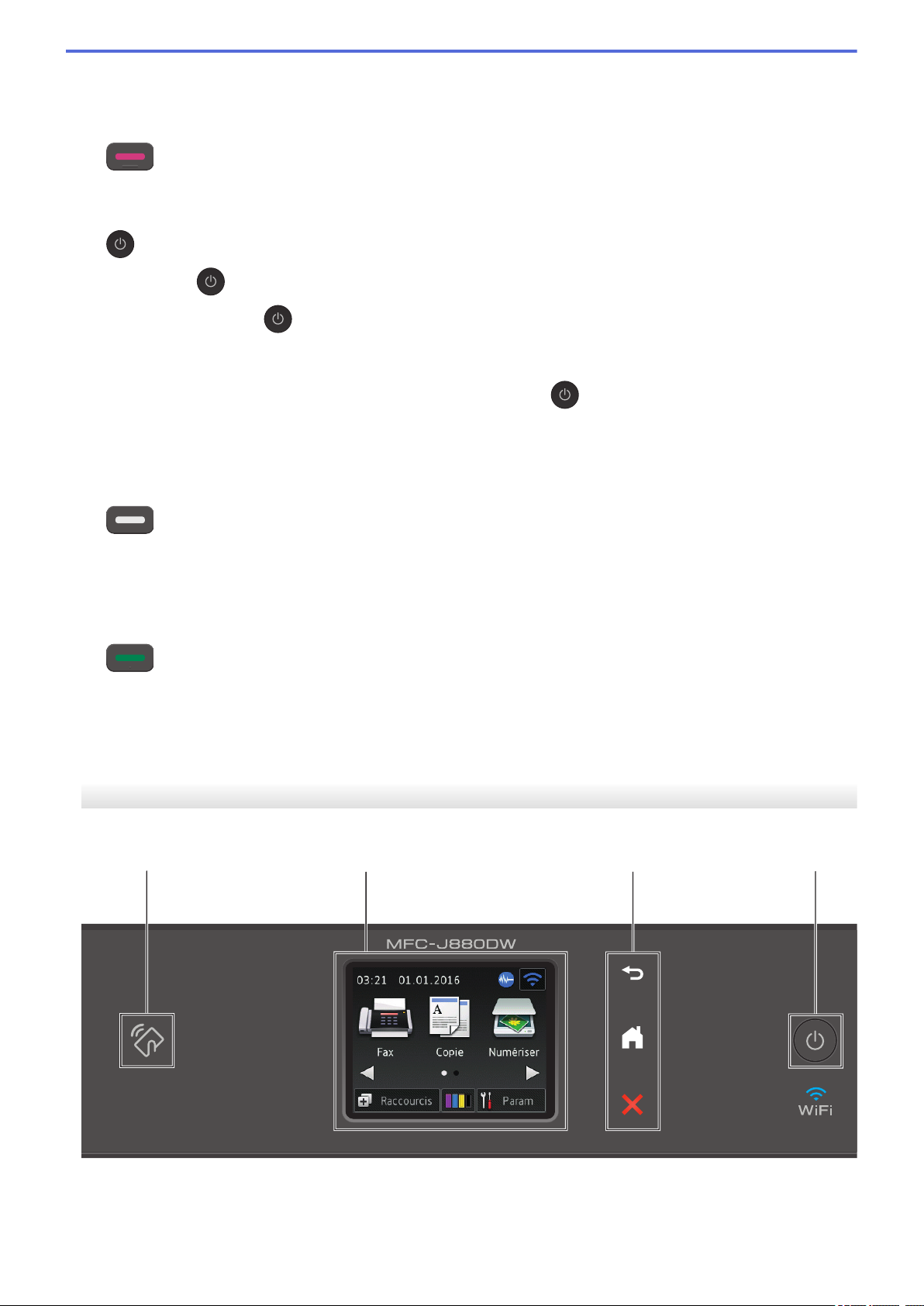
5. Pavé numérique
32 4
1
• À utiliser pour composer des numéros de fax et de téléphone.
• À utiliser comme clavier pour saisir du texte ou des caractères.
6.
• Appuyez pour arrêter une opération.
• Appuyez pour quitter un menu.
7.
Appuyez sur pour mettre l'appareil sous tension.
Appuyez sur la touche et maintenez-la enfoncée pour mettre l'appareil hors tension. L'écran LCD
indique [Arrêt en cours] et reste allumé pendant quelques secondes avant de s'éteindre. Si vous avez
raccordé un téléphone externe ou un répondeur externe, celui-ci est toujours disponible.
Lorsque vous mettez l'appareil hors tension à l'aide de la touche
sera encore effectué périodiquement pour maintenir la qualité d'impression. Pour prolonger la durée de vie
de la tête d'impression, optimiser la performance de l'encre et maintenir la qualité d'impression, laissez votre
appareil branché sur le secteur en permanence.
8. Boutons de démarrage
Arrêt/Sortie (Stop/Exit)
Marche/Arrêt
, un nettoyage de la tête d'impression
Marche Mono (Mono Start)
• Appuyez pour commencer à envoyer des fax enmonochrome.
• Appuyez pour commencer à effectuer des copies enmonochrome.
• Appuyez pour commencer à numériser des documents (en couleur ou en monochrome selon le
paramètre de numérisation).
Marche Couleur (Colour Start)
• Appuyez pour commencer à envoyer des fax en couleur.
• Appuyez pour commencer à effectuer des copies en couleur.
• Appuyez pour commencer à numériser des documents (en couleur ou en monochrome selon le
paramètre de numérisation).
DCP-J562DW/MFC-J680DW/MFC-J880DW
Le panneau de commande varie en fonction de votre modèle.
10
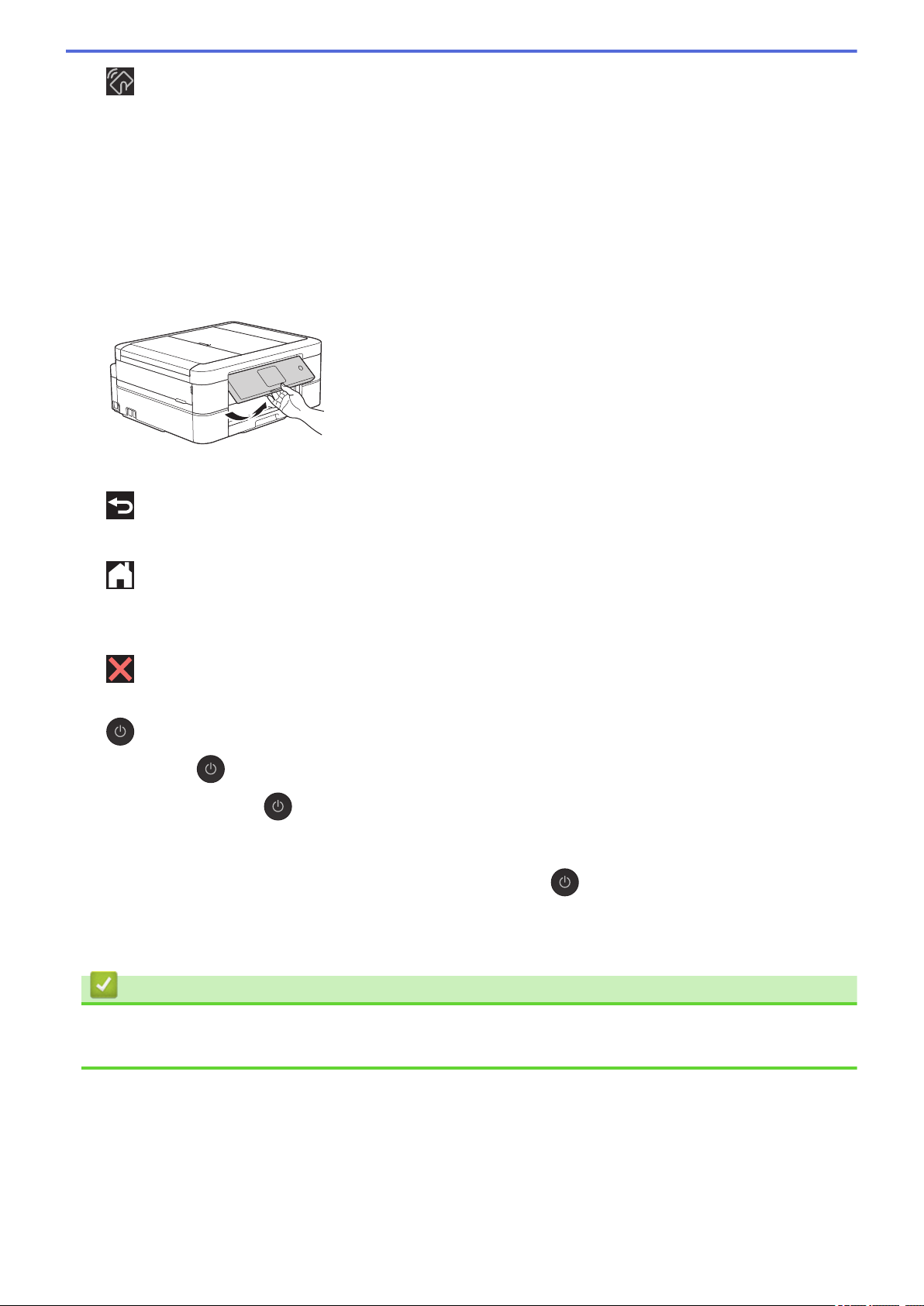
1. Logo NFC (Near Field Communication)
(MFC-J880DW)
• Si votre appareil Android™ prend en charge la fonction NFC, vous pouvez imprimer des documents
depuis votre appareil ou numériser des documents sur l'appareil en l'approchant du logo NFC qui se
trouve sur le panneau de commande. Pour pouvoir utiliser cette fonction, vous devez télécharger et
installer l'application Brother iPrint&Scan sur votre appareil Android™.
• Assurez-vous que les réglages NFC de votre appareil Brother et de l'appareil Android™ sont activés.
2. 2,7" (67,5 mm) Écran tactile à cristaux liquides (LCD)
Accédez aux menus et aux options en appuyant dessus sur cet écran tactile.
Ajustez l'angle de l'écran tactile LCD et du panneau tactile en le soulevant.
3. Panneau tactile
(Retour)
Appuyez sur ce bouton pour revenir au menu précédent.
(Accueil)
Appuyez sur ce bouton pour revenir à l’écran d’accueil.
Lorsque l'appareil est en mode Veille, l'icône Accueil clignote.
(Annuler)
Appuyez sur ce bouton pour annuler une opération (action possible si le voyant du bouton est rouge).
4.
Marche/Arrêt
Appuyez sur pour mettre l'appareil sous tension.
Appuyez sur la touche et maintenez-la enfoncée pour mettre l'appareil hors tension. L'écran tactile
indique [Arrêt en cours] et reste allumé pendant quelques secondes avant de s'éteindre. Si vous avez
connecté un téléphone ou un répondeur externe, il est toujours disponible.
Lorsque vous mettez l'appareil hors tension à l'aide de la touche
sera encore effectué périodiquement pour maintenir la qualité d'impression. Pour prolonger la durée de vie
de la tête d'impression, optimiser la performance de l'encre et maintenir la qualité d'impression, laissez votre
appareil branché sur le secteur en permanence.
, un nettoyage de la tête d'impression
Information associée
• Présentation de votre appareil Brother
• Imprimer et numériser à l'aide de la fonction NFC (Near Field Communication)
11
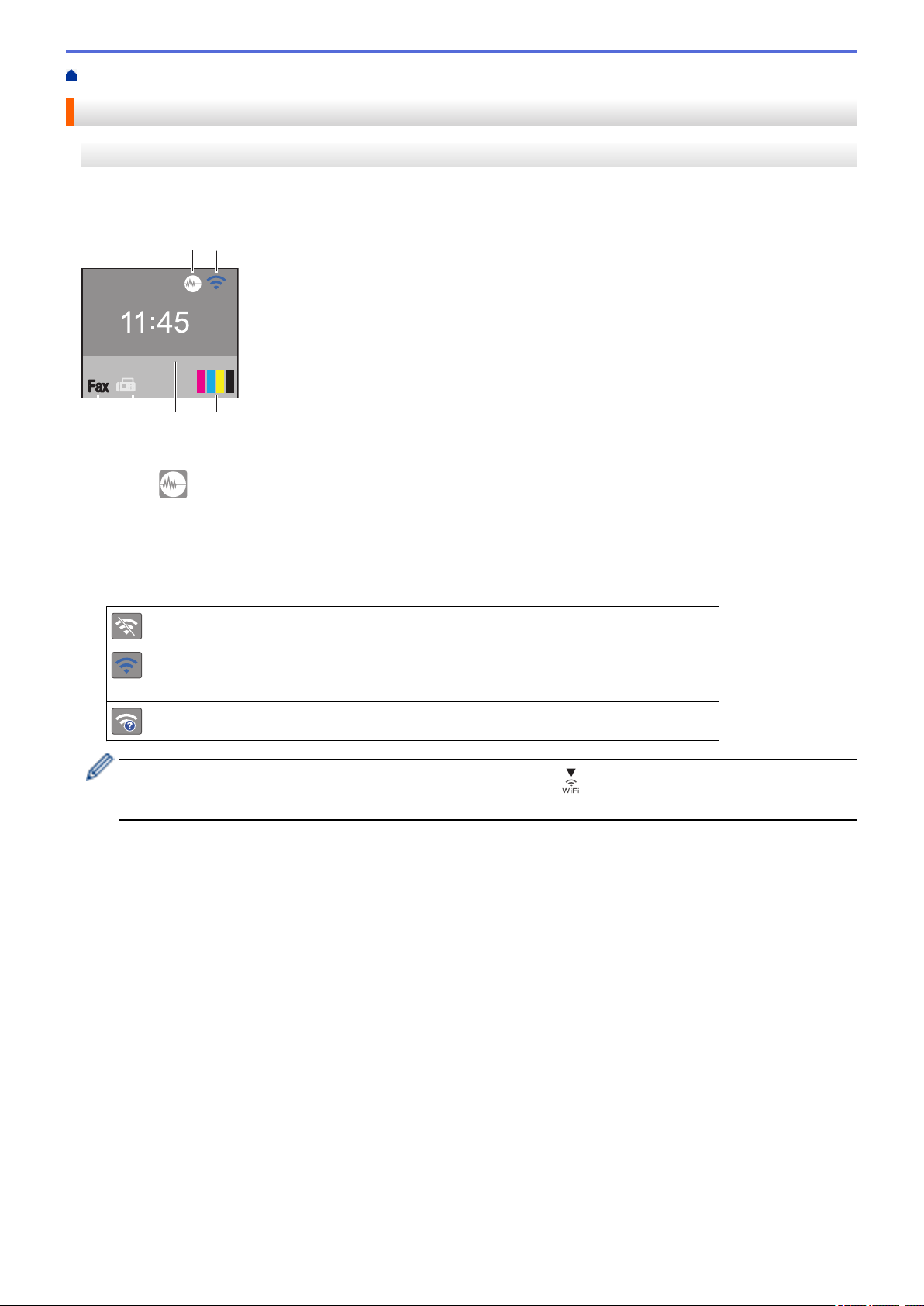
Accueil > Présentation de votre appareil Brother > Présentation de l'écran LCD
01. 01. 2016
FaxFax
0101
1
346
2
5
Présentation de l'écran LCD
MFC-J480DW
Cet écran affiche l'état de l'appareil lorsque ce dernier est inactif. Cet écran d'accueil est également appelé
l'écran du mode Prêt. Lorsqu'il est affiché, cet écran indique que l'appareil est prêt pour la commande suivante.
1. Mode silencieux
L'icône
Le réglage Mode silencieux permet de réduire le bruit émis pendant l'impression. Lorsque le mode silencieux
est activé, la vitesse d'impression est réduite.
2. État sans fil
Chaque icône dans le tableau suivant indique l'état du réseau sans fil.
Vous pouvez configurer les paramètres sans fil en appuyant sur sur le panneau de commande. Plus
d'informations uu Guide d'installation rapide
3. Encre
Affiche le volume d'encre disponible.
Lorsqu'une cartouche d'encre est presque vide ou présente un problème, une icône d'erreur s'affiche sur
l'encre de couleur.
4. Date & heure
Affiche la date et l’heure réglées sur l’appareil.
5. Fax en mémoire
Affiche le nombre de fax reçus qui ont été mis en mémoire.
6. Mode de réception
Affiche le mode de réception actuel.
• [Fax] (Fax uniquement)
• [F/T] (Fax/Tél)
• [REP (TAD)] (Répondeur externe)
• [Man] (Manuel)
(Mode silencieux) s'affiche lorsque le réglage [Mode Silence] est défini sur [Oui].
Le paramètre sans fil est désactivé.
Le réseau sans fil est connecté.
Un indicateur à trois niveaux sur l'écran LCD affiche la force actuelle du signal sans fil.
Le point d'accès sans fil ne peut pas être détecté.
12
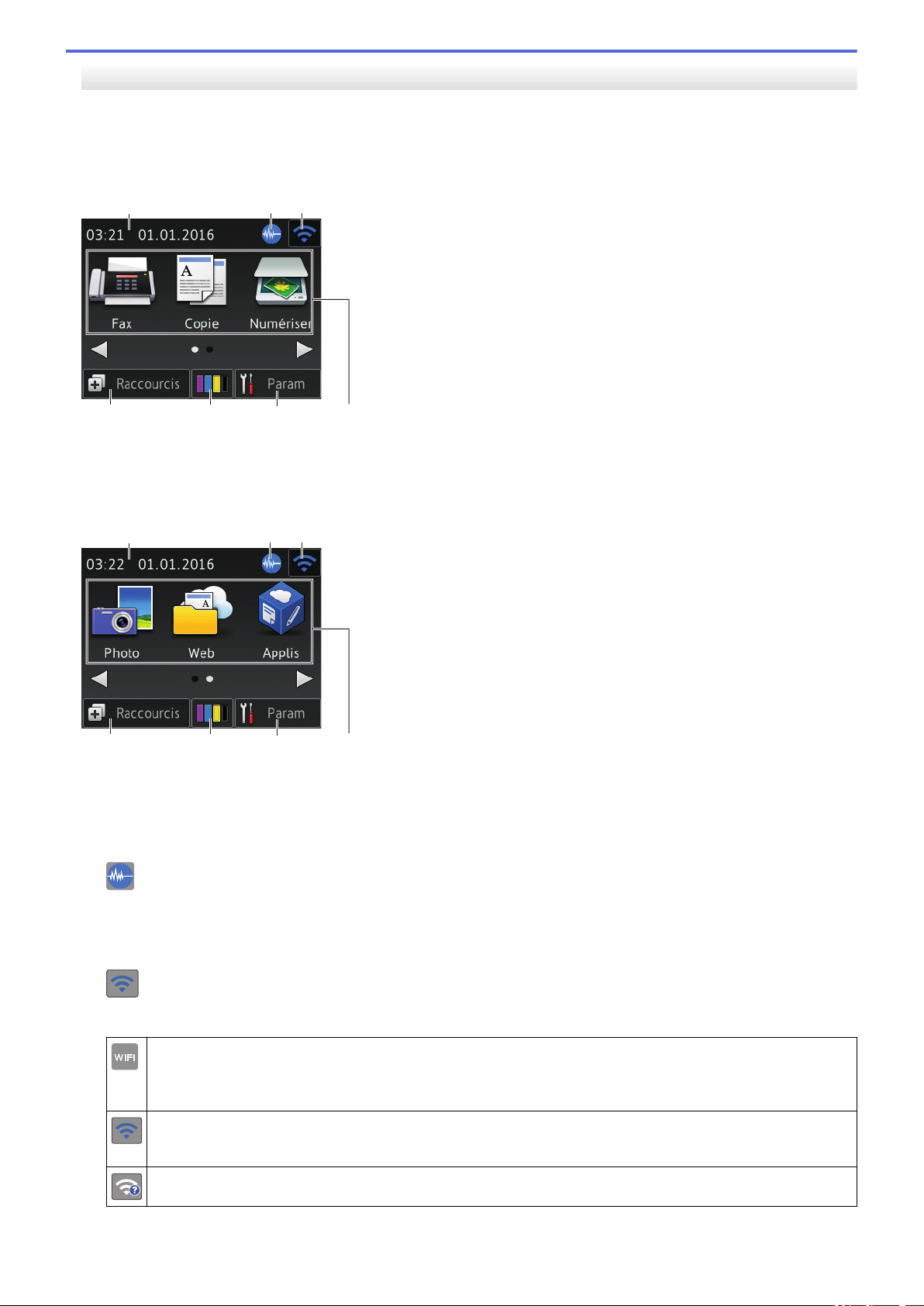
MFC-J680DW/MFC-J880DW
1
7
6
3
4
5
2
1
7
6
3
4
5
2
Vous pouvez accéder à deux écrans d'accueil différents en appuyant sur d ou sur c.
Les écrans d'accueil vous permettent d'accéder à la configuration Wi-Fi, aux raccourcis, aux niveaux d'encre et
aux écrans de configuration.
Écran d'accueil 1
Cet écran affiche l'état de l'appareil lorsque ce dernier est inactif. Cet écran d'accueil est également appelé
l'écran du mode Prêt. Lorsqu'il est affiché, cet écran indique que l'appareil est prêt pour la commande suivante.
L'écran d'accueil 1 permet d'accéder aux opérations [Fax], [Copie] et [Numériser].
Écran d'accueil 2
L'écran d'accueil 2 permet d'accéder à des fonctions supplémentaires telles que les opérations [Photo], [Web]
et [Applis].
1. Date & heure
Affiche la date et l’heure réglées sur l’appareil.
2. Mode silencieux
Cette icône s'affiche lorsque le réglage [Mode silence (silence Mode)] est défini sur [Oui].
Le réglage Mode silencieux permet de réduire le bruit émis pendant l'impression. Lorsque le mode silencieux
est activé, la vitesse d'impression est réduite.
3.
État sans fil
Chaque icône dans le tableau suivant indique l'état du réseau sans fil.
Votre appareil n'a pas été connecté au point d'accès sans fil.
Appuyez sur ce bouton pour configurer les paramètres sans fil. Plus d'informations uu Guide d'installation
rapide
Le réseau sans fil est connecté.
Un indicateur à trois niveaux dans chacun des écrans d'accueil affiche la force actuelle du signal sans fil.
Le point d'accès sans fil ne peut pas être détecté.
13
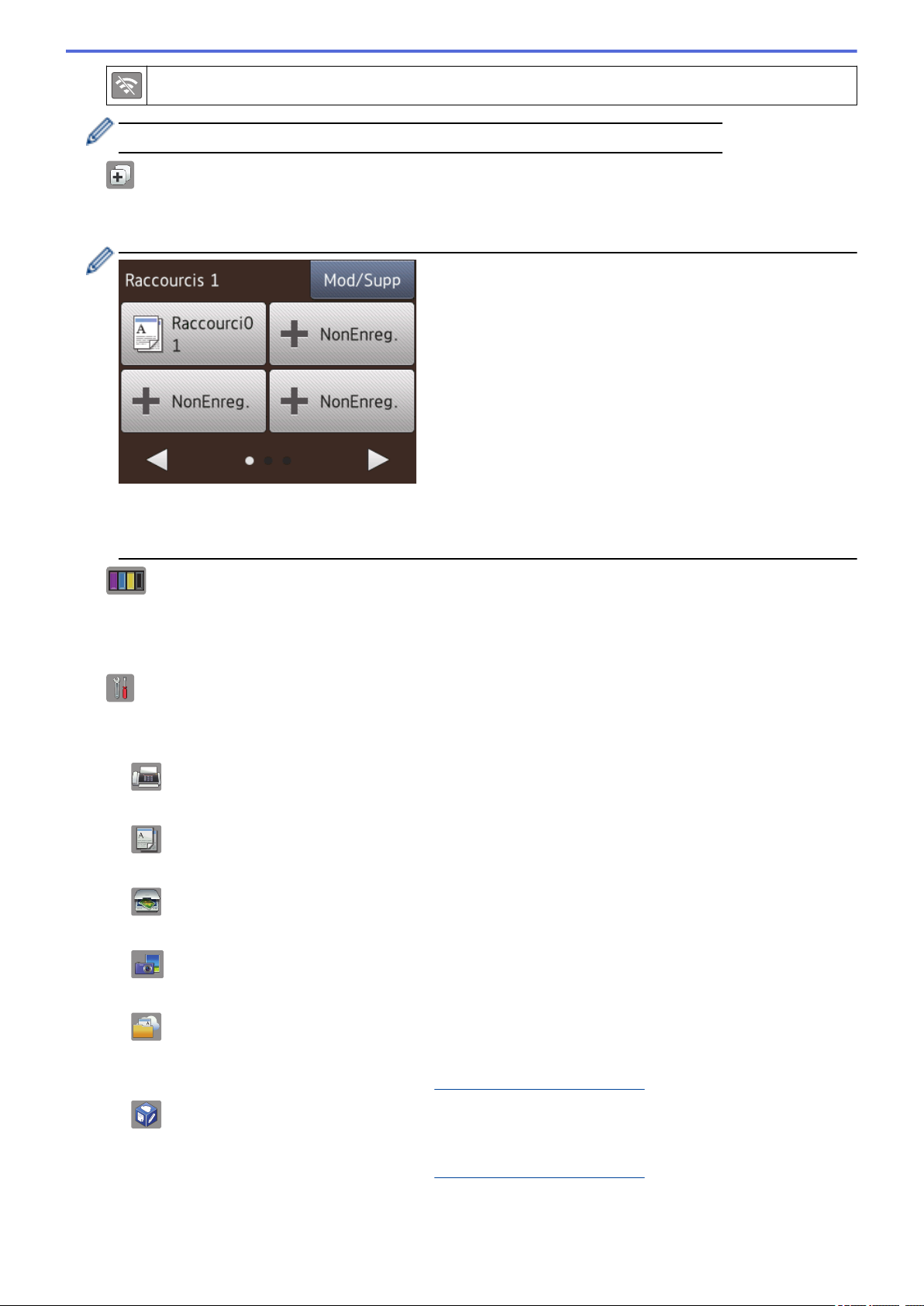
Le paramètre sans fil est désactivé.
Vous pouvez configurer les paramètres sans fil en appuyant sur le bouton d'état sans fil.
4. [Raccourcis]
Créez des raccourcis pour les opérations fréquemment exécutées telles que l’envoi d’un fax, la numérisation
et l’utilisation de Web Connect.
• Trois écrans Raccourcis sont disponibles. Vous pouvez programmer quatre raccourcis sur chaque
écran.
• Pour afficher les autres écrans Raccourcis, appuyez sur d ou sur c.
5. [Encre]
Affiche le volume d'encre disponible. Appuyez pour accéder au menu [Encre].
Lorsqu'une cartouche d'encre est presque vide ou présente un problème, une icône d'erreur s'affiche sur
l'encre de couleur.
6. [Param]
Appuyez pour accéder au menu [Param].
7. Modes :
• [Fax]
Appuyez sur ce bouton pour accéder au mode Fax.
•
[Copie]
Appuyez sur ce bouton pour accéder au mode Copie.
•
[Numériser]
Appuyez sur ce bouton pour accéder au mode Numérisation.
•
[Photo]
Appuyez pour accéder au mode Photo.
•
[Web]
Appuyez pour connecter l'appareil Brother à un service Internet.
Plus d'informations uu Guide web connect: solutions.brother.com/manuals
•
[Applis]
Appuyez pour connecter l'appareil Brother au service Brother Apps.
Plus d'informations uu Guide web connect: solutions.brother.com/manuals
8. [Fax enregistré(s):]
14
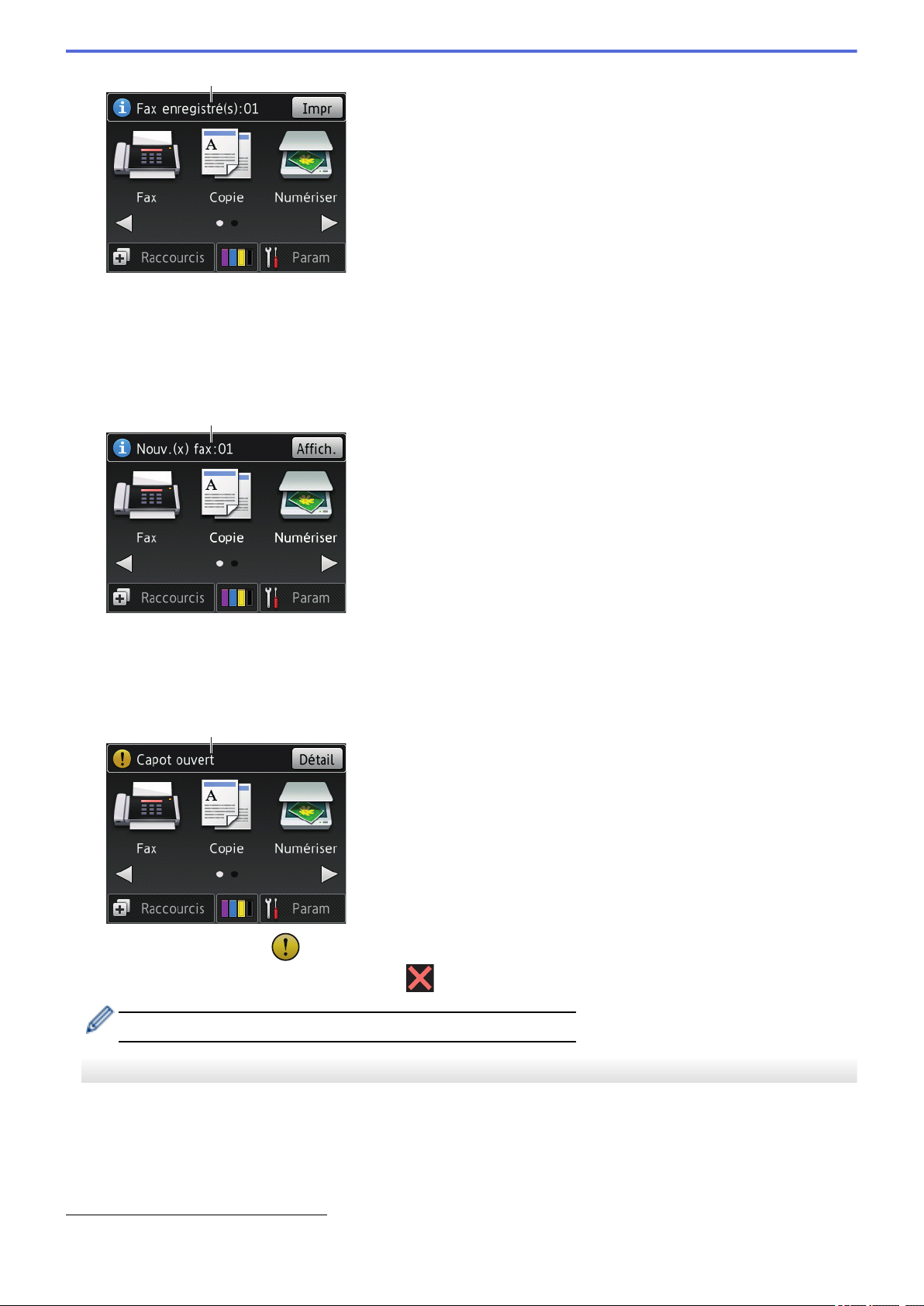
8
Lorsque [Prévisu fax] 1 est réglé sur [Non], [Fax enregistré(s)] affiche le nombre de fax que
9
10
vous avez reçus et mis en mémoire.
Appuyez sur [Impr] pour imprimer les fax.
9. [Nouv.(x) fax:]
(MFC-J880DW)
Lorsque [Prévisu fax] est réglé sur [Oui], [Nouv.(x) fax] affiche le nombre de nouveaux fax que
vous avez reçus et mis en mémoire.
Appuyez sur [Affich.] pour afficher les fax sur l'écran tactile.
10. Icône d'avertissement
L'icône d'avertissement apparaît en cas de message d'erreur ou d'entretien ; appuyez sur [Détail]
pour afficher le message, puis appuyez sur pour revenir en mode Prêt.
• Ce produit utilise la police d'ARPHIC TECHNOLOGY CO.,LTD.
DCP-J562DW
Vous pouvez accéder à deux écrans d'accueil différents en appuyant sur d ou sur c.
Les écrans d'accueil vous permettent d'accéder à la configuration Wi-Fi, aux raccourcis, aux niveaux d'encre et
aux écrans de configuration.
1 MFC-J880DW uniquement
15
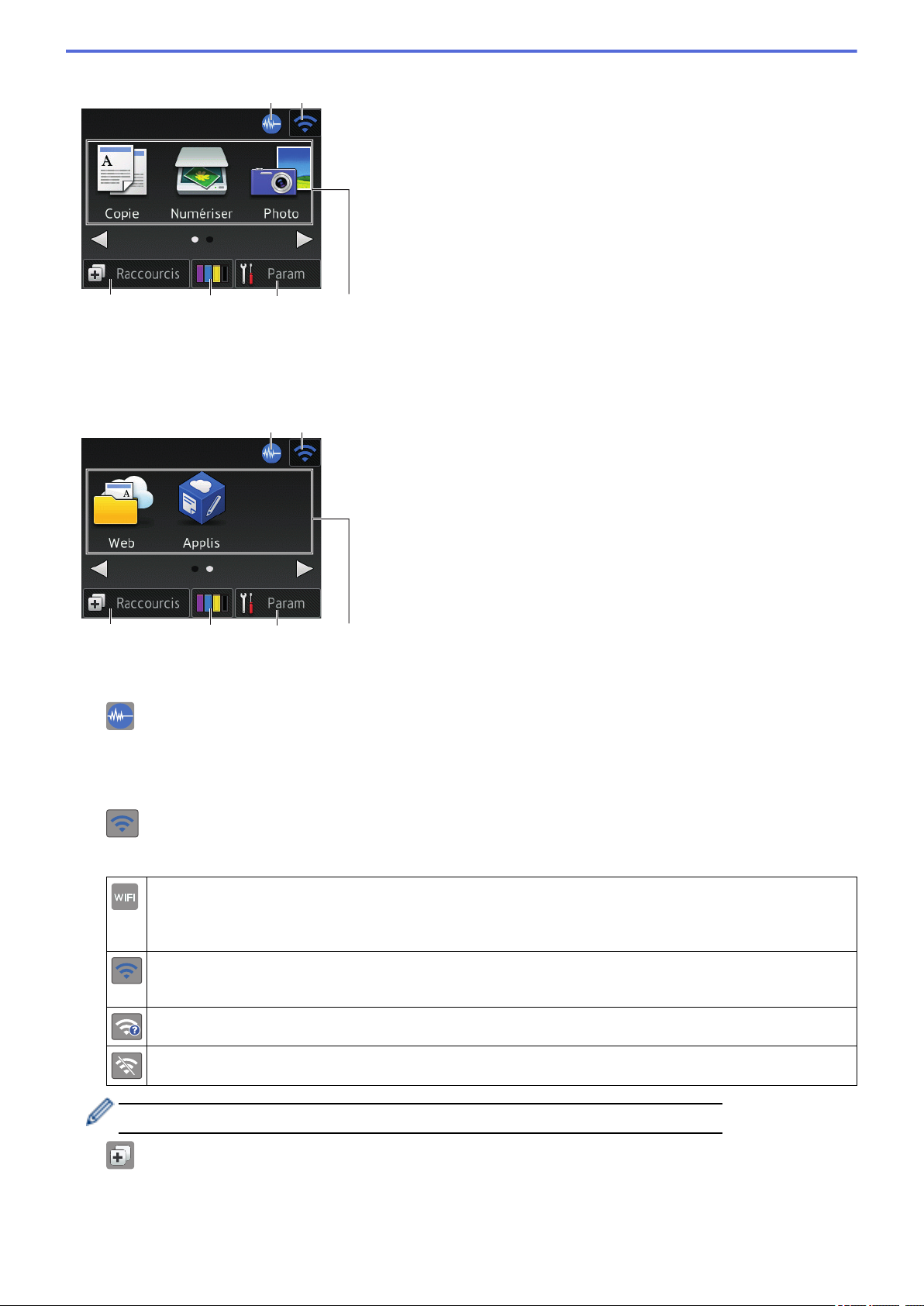
Écran d'accueil 1
6
5
2
3
4
1
6
5
2
3
4
1
Cet écran affiche l'état de l'appareil lorsque ce dernier est inactif. Cet écran d'accueil est également appelé
l'écran du mode Prêt. Lorsqu'il est affiché, cet écran indique que l'appareil est prêt pour la commande suivante.
L'écran d'accueil 1 permet d'accéder aux opérations [Copie], [Numériser] et [Photo].
Écran d'accueil 2
L'écran d'accueil 2 permet d'accéder à des fonctions supplémentaires telles que les opérations [Web] et
[Applis].
1. Mode silencieux
Cette icône s'affiche lorsque le réglage [Mode silence (silence Mode)] est défini sur [Oui].
Le réglage Mode silencieux permet de réduire le bruit émis pendant l'impression. Lorsque le mode silencieux
est activé, la vitesse d'impression est réduite.
2. État sans fil
Chaque icône dans le tableau suivant indique l'état du réseau sans fil.
Votre appareil n'a pas été connecté au point d'accès sans fil.
Appuyez sur ce bouton pour configurer les paramètres sans fil. Plus d'informations uu Guide d'installation
rapide
Le réseau sans fil est connecté.
Un indicateur à trois niveaux dans chacun des écrans d'accueil affiche la force actuelle du signal sans fil.
Le point d'accès sans fil ne peut pas être détecté.
Le paramètre sans fil est désactivé.
Vous pouvez configurer les paramètres sans fil en appuyant sur le bouton d'état sans fil.
3. [Raccourcis]
Créez des raccourcis pour les opérations fréquemment exécutées (telles que la réalisation d’une copie, la
numérisation et l’utilisation de Web Connect).
16
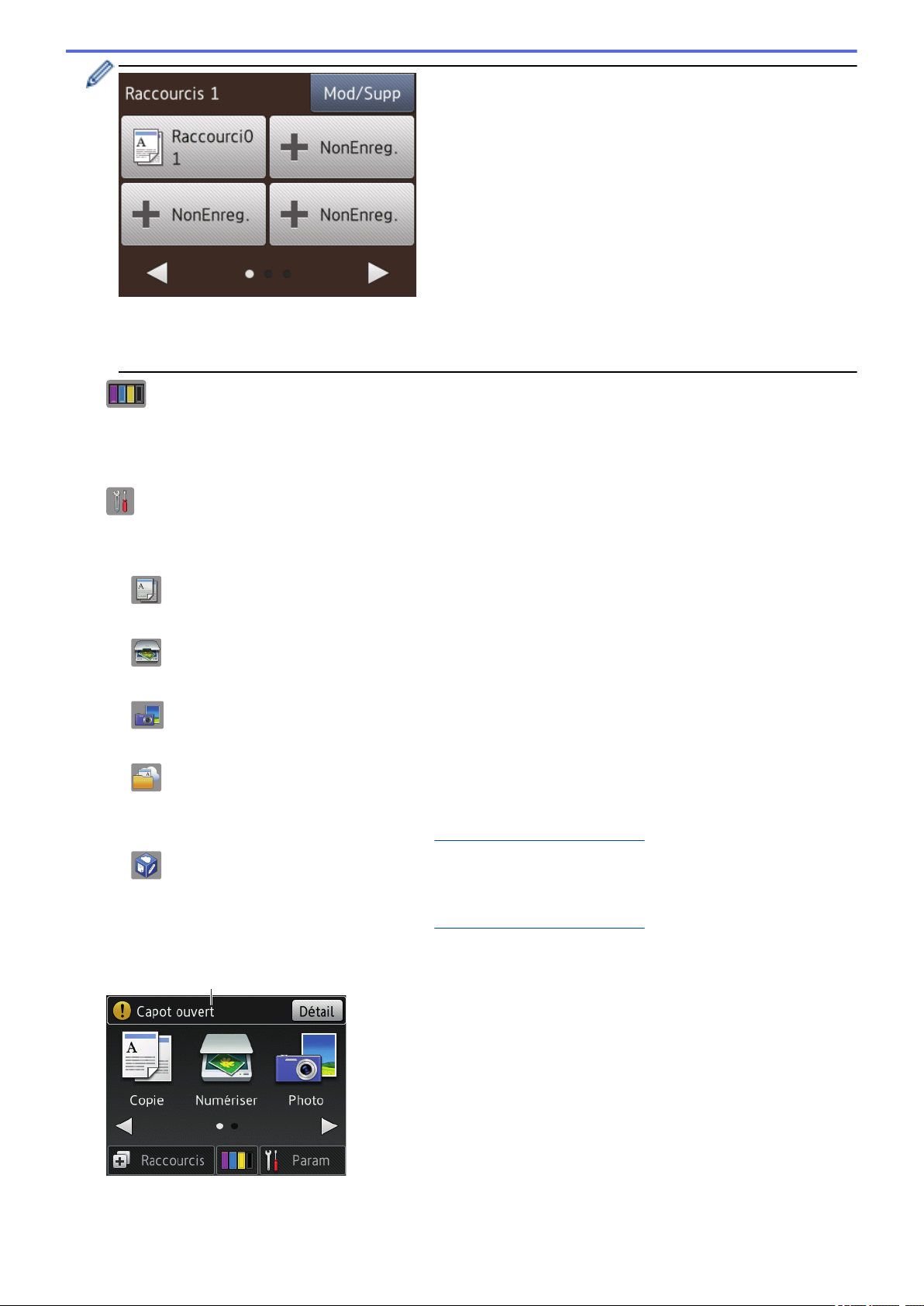
• Trois écrans Raccourcis sont disponibles. Vous pouvez programmer quatre raccourcis sur chaque
7
écran.
• Pour afficher les autres écrans Raccourcis, appuyez sur d ou sur c.
4. [Encre]
Affiche le volume d'encre disponible. Appuyez pour accéder au menu [Encre].
Lorsqu'une cartouche d'encre est presque vide ou présente un problème, une icône d'erreur s'affiche sur
l'encre de couleur.
5. [Param]
Appuyez pour accéder au menu [Param].
6. Modes :
•
• [Numériser]
•
•
• [Applis]
7. Icône d'avertissement
[Copie]
Appuyez sur ce bouton pour accéder au mode Copie.
Appuyez sur ce bouton pour accéder au mode Numérisation.
[Photo]
Appuyez pour accéder au mode Photo.
[Web]
Appuyez pour connecter l'appareil Brother à un service Internet.
Plus d'informations uu Guide web connect:
Appuyez pour connecter l'appareil Brother au service Brother Apps.
Plus d'informations uu Guide web connect:
solutions.brother.com/manuals
solutions.brother.com/manuals
17
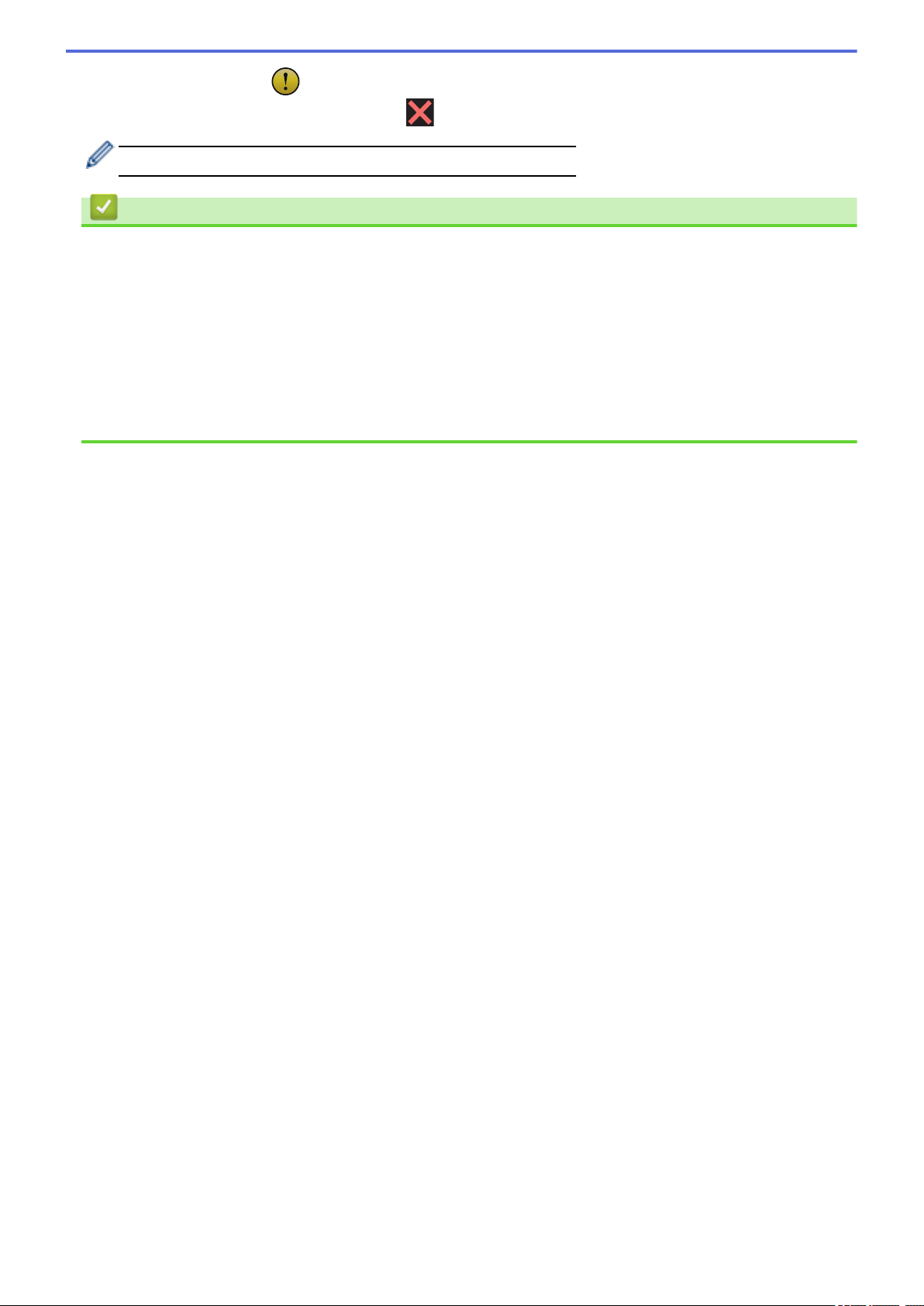
L'icône d'avertissement apparaît en cas de message d'erreur ou d'entretien ; appuyez sur [Détail]
pour afficher le message, puis appuyez sur pour revenir en mode Prêt.
• Ce produit utilise la police d'ARPHIC TECHNOLOGY CO.,LTD.
Information associée
• Présentation de votre appareil Brother
• Notifications du service de cloud
• Réduire le bruit pendant l'impression
• Fonctions de réinitialisation
• Réinitialisation de votre appareil Brother
• Vérification du volume d'encre
• Vue d'ensemble de l'écran des paramètres
• Messages d’erreur et de maintenance
18
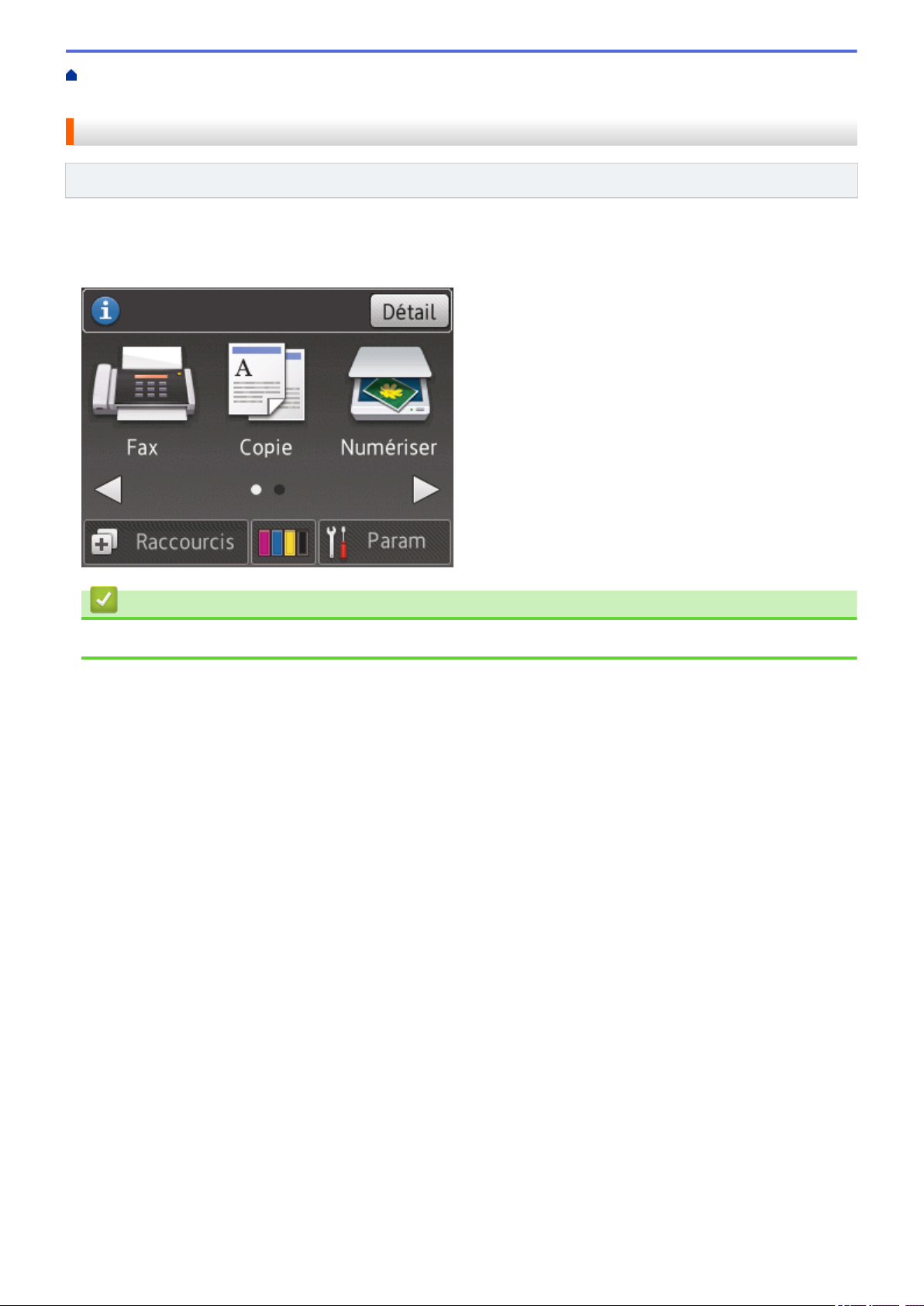
Accueil > Présentation de votre appareil Brother > Présentation de l'écran LCD > Notifications du service
de cloud
Notifications du service de cloud
Modèle associé: DCP-J562DW/MFC-J680DW/MFC-J880DW
Si vous utilisez Brother Web Connect et que [Notif. de nouvelle fonction] est réglé sur [Oui], des
notifications concernant les services de cloud s'afficheront sur l'écran d'accueil.
Vérifiez s'il y a de nouvelles notifications en appuyant sur [Détail].
Information associée
• Présentation de l'écran LCD
19
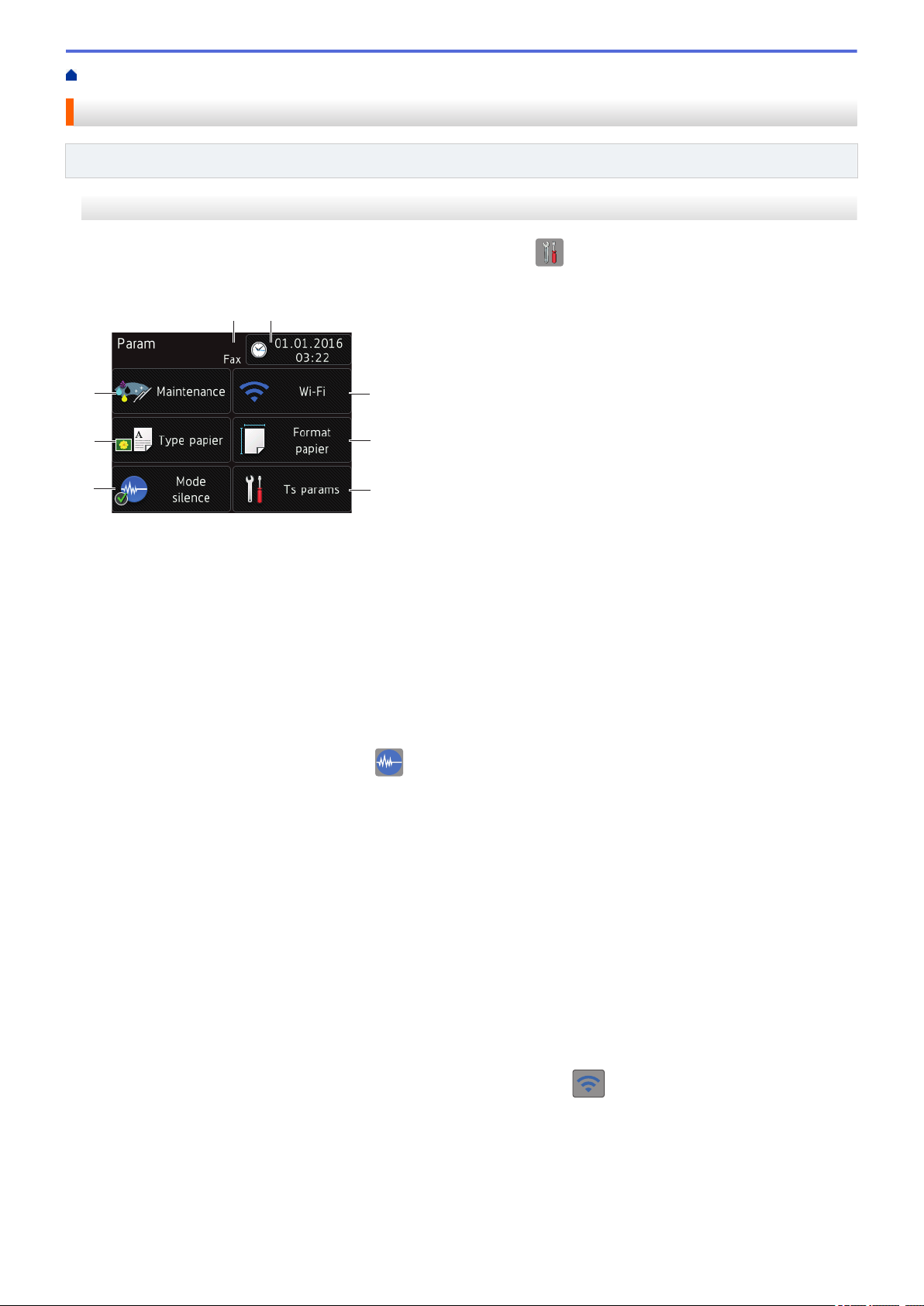
Accueil > Présentation de votre appareil Brother > Vue d'ensemble de l'écran des paramètres
4
1
3
2
6
7
8
5
Vue d'ensemble de l'écran des paramètres
Modèle associé: DCP-J562DW/MFC-J680DW/MFC-J880DW
MFC-J680DW
L'écran tactile affiche l'état de l'appareil lorsque vous appuyez sur [Param].
Utilisez le menu des réglages pour accéder à tous les réglages de votre appareil Brother.
1. [Maintenance]
Appuyez pour accéder au menu [Maintenance].
Utilisez les options du menu Entretien pour vérifier et améliorer la qualité d'impression, nettoyer la tête
d'impression et vérifier le volume d'encre.
2. [Type papier]
Appuyez pour accéder au menu [Type papier].
3. [Mode silence (silence Mode)]
Affiche le réglage du mode silencieux.
Appuyez pour accéder au menu [Mode silence (silence Mode)].
Lorsque ce menu est réglé sur [Oui],
4. Mode de réception
Affiche le mode de réception actuel.
• [Fax] (Fax uniquement)
• [Fax/Tél]
• [Tel/Rep.Ext]
• [Manuel]
5. [Date et heure]
Affiche la date et l'heure.
Appuyez pour accéder au menu [Date et heure].
6. [Wi-Fi]
Appuyez pour configurer une connexion réseau sans fil.
s'affiche sur l'écran d'accueil.
Si vous utilisez une connexion sans fil, un indicateur à trois niveaux
du signal sans fil.
7. [Format papier]
Appuyez pour accéder au menu [Format papier].
8. [Ts params]
Appuyez pour accéder au menu de tous les réglages de votre appareil.
sur l'écran affiche l'intensité actuelle
20
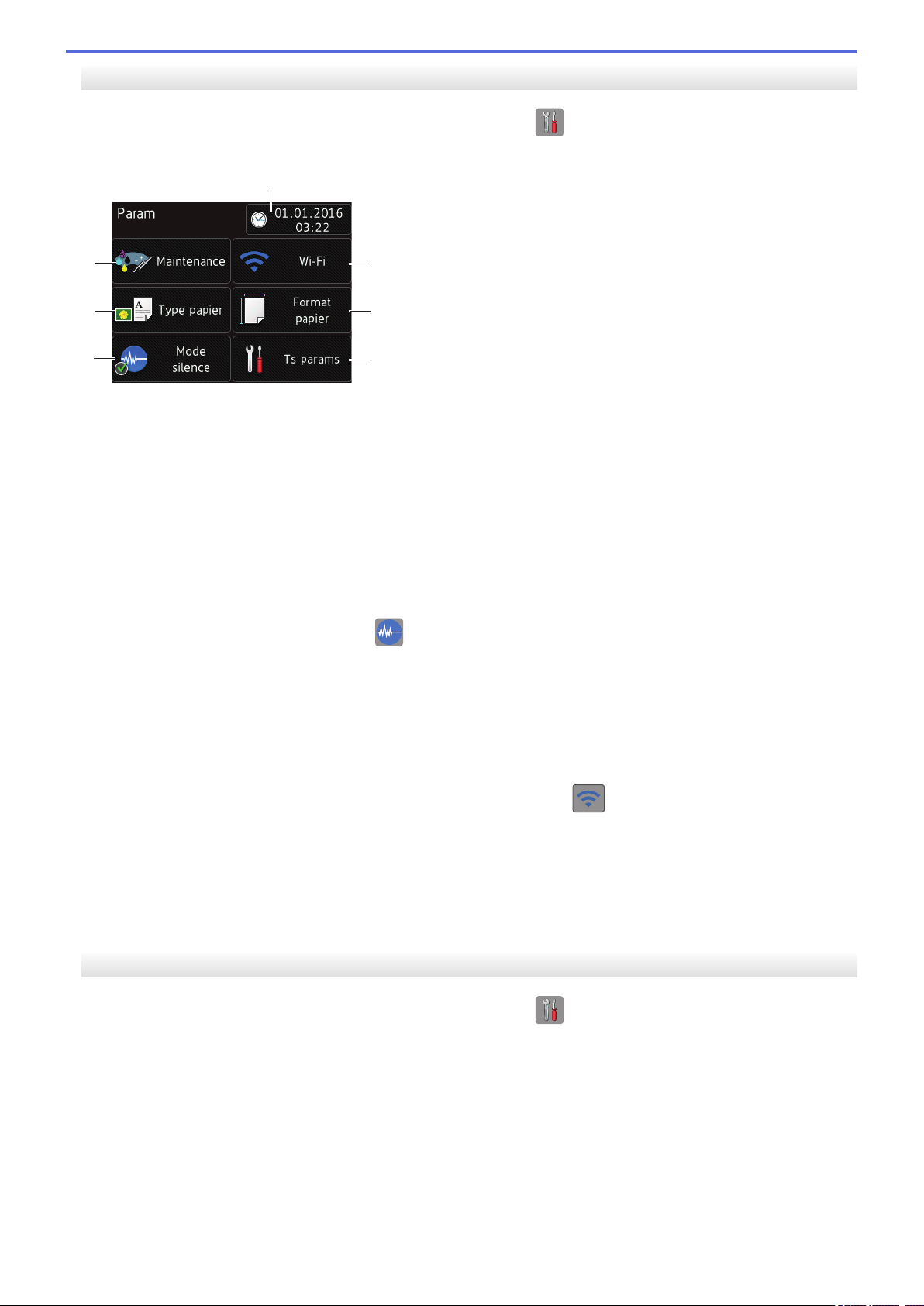
DCP-J562DW
1
3
2
5
6
7
4
L'écran tactile affiche l'état de l'appareil lorsque vous appuyez sur [Param].
Utilisez le menu des réglages pour accéder à tous les réglages de votre appareil Brother.
1. [Maintenance]
Appuyez pour accéder au menu [Maintenance].
Utilisez les options du menu Entretien pour vérifier et améliorer la qualité d'impression, nettoyer la tête
d'impression et vérifier le volume d'encre.
2. [Type papier]
Appuyez pour accéder au menu [Type papier].
3. [Mode silence (silence Mode)]
Affiche le réglage du mode silencieux.
Appuyez pour accéder au menu [Mode silence (silence Mode)].
Lorsque ce menu est réglé sur [Oui],
4. [Date et heure]
Affiche la date et l'heure.
Appuyez pour accéder au menu [Date et heure].
5. [Wi-Fi]
Appuyez pour configurer une connexion réseau sans fil.
Si vous utilisez une connexion sans fil, un indicateur à trois niveaux sur l'écran affiche l'intensité actuelle
du signal sans fil.
6. [Format papier]
Appuyez pour accéder au menu [Format papier].
7. [Ts params]
Appuyez pour accéder au menu de tous les réglages de votre appareil.
s'affiche sur l'écran d'accueil.
MFC-J880DW
L'écran tactile affiche l'état de l'appareil lorsque vous appuyez sur
Utilisez le menu des réglages pour accéder à tous les réglages de votre appareil Brother.
[Param].
21
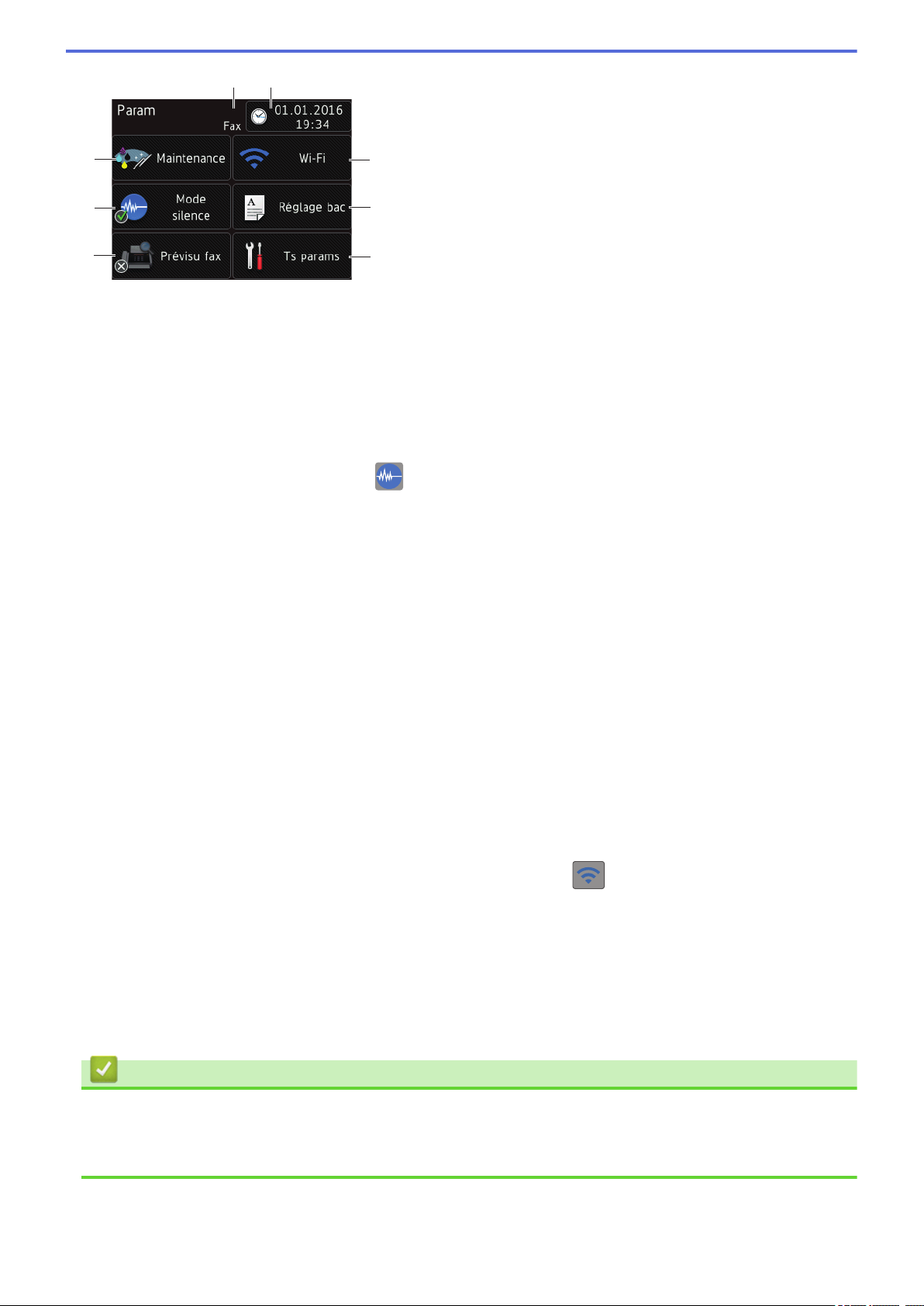
4
1
3
2
6
7
8
5
1. [Maintenance]
Appuyez pour accéder au menu [Maintenance].
Utilisez les options du menu Entretien pour vérifier et améliorer la qualité d'impression, nettoyer la tête
d'impression et vérifier le volume d'encre.
2. [Mode silence (silence Mode)]
Affiche le réglage du mode silencieux.
Appuyez pour accéder au menu [Mode silence (silence Mode)].
Lorsque ce menu est réglé sur [Oui], s'affiche sur l'écran d'accueil.
3. [Prévisu fax]
Affiche le réglage Prévisu fax.
Appuyez pour accéder au menu [Prévisu fax].
4. Mode de réception
Affiche le mode de réception actuel.
• [Fax] (Fax uniquement)
• [Fax/Tél]
• [Tel/Rep.Ext]
• [Manuel]
5. [Date et heure]
Affiche la date et l'heure.
Appuyez pour accéder au menu [Date et heure].
6. [Wi-Fi]
Appuyez pour configurer une connexion réseau sans fil.
Si vous utilisez une connexion sans fil, un indicateur à trois niveaux
du signal sans fil.
7. [Réglage bac]
Appuyez pour accéder au menu [Réglage bac].
Utilisez les options du menu de réglage de bac pour modifier le format et le type de papier.
8. [Ts params]
Appuyez pour accéder au menu de tous les réglages de votre appareil.
sur l'écran affiche l'intensité actuelle
Information associée
• Présentation de votre appareil Brother
• Présentation de l'écran LCD
• Vérification du volume d'encre
22
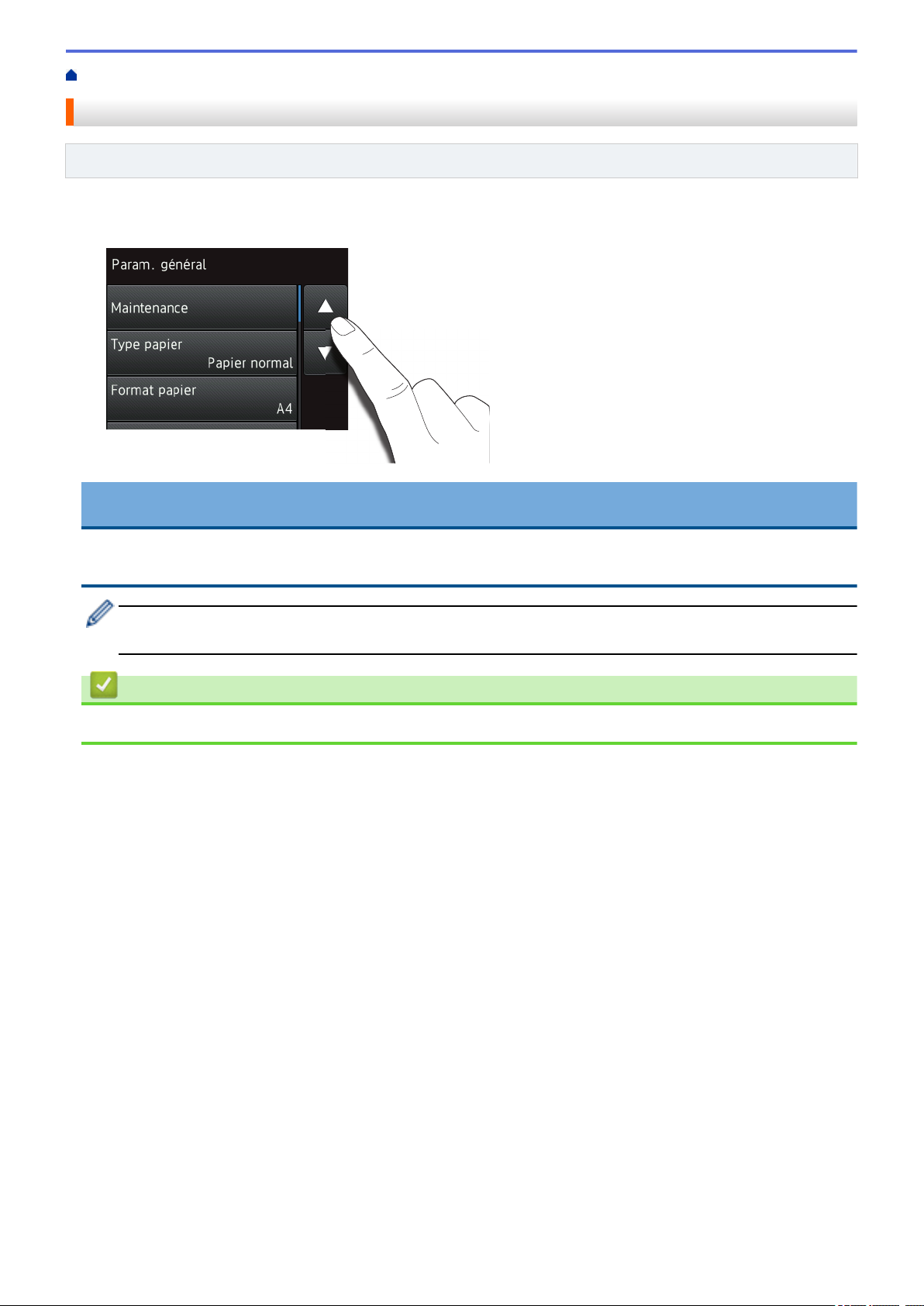
Accueil > Présentation de votre appareil Brother > Navigation dans l'écran tactile
Navigation dans l'écran tactile
Modèle associé: DCP-J562DW/MFC-J680DW/MFC-J880DW
• Appuyez votre doigt sur l'écran tactile pour afficher et utiliser tous les réglages et fonctionnalités ainsi que
leurs options disponibles. Appuyez sur d c ou a b pour les faire défiler.
IMPORTANT
N'appuyez PAS sur l'écran tactile avec un objet pointu, par exemple un stylo ou stylet. Vous risquez
d'endommager l'appareil.
NE touchez PAS l'écran tactile immédiatement après avoir branché le cordon d'alimentation ou mis
l'appareil sous tension. Cela pourrait provoquer une erreur.
Information associée
• Présentation de votre appareil Brother
23
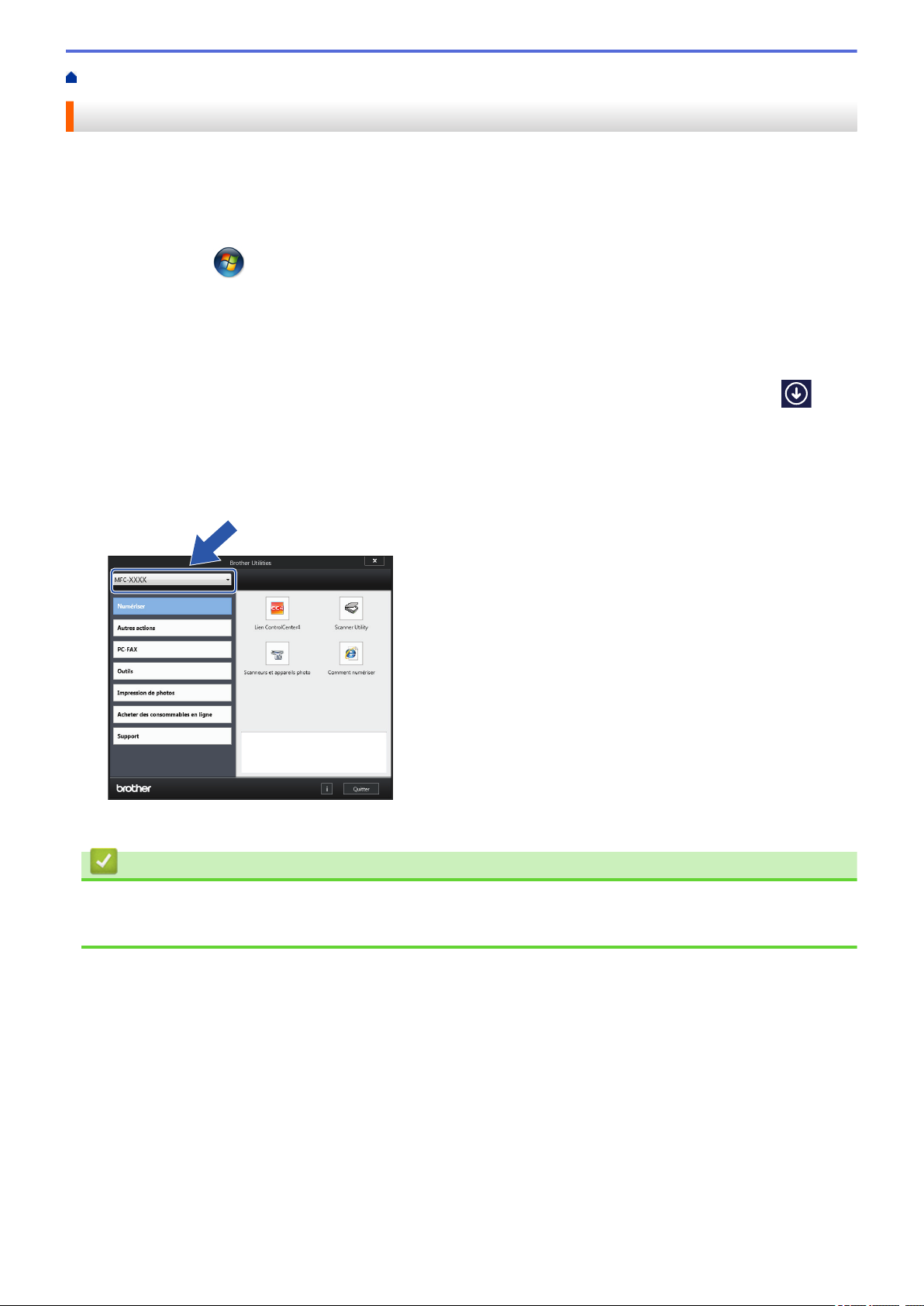
Accueil > Présentation de votre appareil Brother > Accès aux utilitaires Brother (Windows®)
Accès aux utilitaires Brother (Windows®)
L'utilitaire Brother Utilities est un programme de lancement d'applications qui permet d'accéder facilement à
toutes les applications Brother installées sur votre ordinateur.
1. Exécutez une des actions suivantes :
• (Windows® XP, Windows Vista® et Windows® 7)
Cliquez sur
• (Windows® 8)
Appuyez ou cliquez sur (Brother Utilities) sur l'écran Accueil ou sur le bureau.
• (Windows® 8,1)
Amenez le pointeur de la souris dans le coin inférieur gauche de l'écran Accueil et cliquez sur
vous employez un appareil tactile, glissez vers le haut depuis le bas de l'écran Accueil afin d'afficher
l'écran Applications).
Lorsque l'écran Applications apparaît, appuyez ou cliquez sur (Brother Utilities).
2. Sélectionnez votre appareil.
(Démarrer) > Tous les programmes > Brother > Brother Utilities.
(si
3. Choisissez l'opération souhaitée.
Information associée
• Présentation de votre appareil Brother
• Désinstallation des logiciels et des pilotes Brother (Windows®)
24
